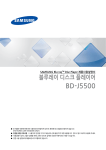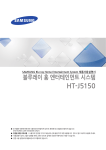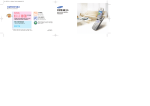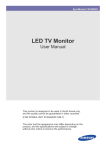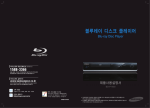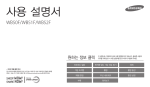Download Samsung 블루레이 플레이어 BD-J5900 User Manual
Transcript
SAMSUNG Blu-rayTM Disc Player 제품사용설명서 블루레이 디스크 플레이어 BD-J5900 ● 본 제품은 대한민국에서만 사용하도록 만들어져 있으며, 해외에서는 품질을 보증하지 않습니다. (FOR KOREA UNIT STANDARD ONLY) ● 안전을 위한 주의사항 / 사용자의 안전을 지키고 재산상의 손해 등을 막기 위한 내용입니다 반드시 읽고 바르게 사용해 주세요. ● 사용설명서 상의 그림은 설명을 위해 그려진 것으로 실제의 모양과 부분적으로 다를 수 있습니다. ● 간편 사용 설명서에 제품보증서가 포함되어 있습니다. 목차 3 사용하기 전에 66 음악 파일 재생하기 3 제품의 특장점 69 사진 파일 재생하기 4 설정 기능 실행 방법 71 USB로 복사 8 재생 사양 13 안전을 위한 주의 사항 72 관리 72 문제 해결 21 시작하기 77 보관 및 관리/부속품 구매안내 21 부속품 확인 78 용어 설명 21 별매품 80 제품규격 22 각 부의 명칭 81 콘텐츠 서비스에 대한 이용 약관 23 리모컨 82 라이선스 83 저작권 84 서비스 요청하시기 전에 꼭 알아 두세요 26 제품 연결하기 26 연결을 시작하기 전에 27 TV에 연결하기 28 앰프에 연결하기 29 네트워크에 연결하기 31 설정하기 31 화면 설정하기 35 음향 설정하기 38 네트워크 설정하기 45 시스템 설정하기 47 언어 설정하기 48 보안 설정하기 50 부가 기능 설정하기 51 고객지원 확인하기 54 네트워크 관련 서비스 54 BD-LIVE™ 55 DLNA 기능 사용하기 56 미디어 재생하기 56 상업용 디스크 재생하기 57 USB 장치나 USB 호환 휴대전화에 있는 파일 재생하기 59 개인적으로 기록한 디스크 재생하기 59 DLNA 네트워크 기능 사용하기 60 영상 디스크 재생하기 사용하기 전에 제품의 특장점 DLNA DLNA란 삼성에서 제공하는 홈네트워크를 지향하는 서비스로, DLNA 기능이 있는 모든 전자 제품의 콘텐츠를 네트워크로 연결시켜 활용할 수 있습니다. 사진, 동영상 & 음악 기능을 통해 PC 또는 DLNA 지원 기기에 저장된 음악, 비디오 및 사진 파일을 본 제품을 통해 재생할 수 있습니다. 3D 영상 재생 본 제품과 TV를 HDMI 케이블로 연결하여 3D 영상을 재생할 수 있습니다. 3D 시청의 기본은 3D 안경 기술입니다. 3D 영상을 감상하려면 3D 안경을 착용하셔야 합니다. BD Wise 본 제품에 삼성 TV와 삼성 AV 제품이 연결된 경우 자동으로 연결을 감지하여 최적의 해상도, 오리지널 색감 그리고 깨끗한 화질로 설정을 해줍니다. 멀티미디어 보기 USB 저장 장치를 본 제품에 연결하면 동영상, 음악 및 사진을 즐길 수 있습니다. 스크린 미러링 삼성 블루레이 플레이어를 통해 모바일 기기의 콘텐츠를 대화면 TV에서 감상할 수 있습니다. 모바일 기기와 무선 Wi-Fi로 연결하여 사진, 영상, 게임 등을 즐기세요. 다양한 Apps로 즐기는 스마트 콘텐츠 유튜브, 페이스북과 같은 인기 앱이 기본으로 장착되어 있어 삼성 블루레이 플레이어를 통해 스마트 콘텐츠에 연결할 수 있습니다. 3 제품의 특장점 설정 기능 실행 방법 버튼 또는 버튼으로 설정하는 기능은 아래와 같은 방법으로 실행하세요. 음성선택 홈 HOME 자막선택 HOME 간편메뉴 정보표시 복귀 종료 보너스뷰 A 구간반복 B 반복 C 전체화면 D PANDORA A-B DIGITAL SUBTITLE INPUT 1. 설정 모드 진입 버튼을 누른 후 설정 모드로 진입합니다. 많이 사용하는 메뉴 기능은 버튼으로도 진입할 수 있습니다. 2. 설정 항목 검색 및 선택 / / / 버튼을 눌러서 원하는 설정 항목으로 이동하세요. 설정 화면 3D 설정 음향 TV 화면 비율 : 16:9 표준 네트워크 BD Wise : 끄기 시스템 해상도 : 자동 언어 영화 프레임 (24Fs) : 끄기 보안 설정 HDMI 색 포맷 : 자동 부가 기능 HDMI 색 심도 : 끄기 고객지원 프로그레시브 모드 : 자동 설정 항목을 볼 수 있습니다. 4 제품의 특장점 선택하려면 버튼을 누르세요. 설정 화면 3D 설정 음향 TV 화면 비율 : 16:9 표준 네트워크 BD Wise : 끄기 시스템 해상도 : 자동 언어 영화 프레임 (24Fs) : 끄기 보안 설정 HDMI 색 포맷 : 자동 부가 기능 HDMI 색 심도 : 끄기 고객지원 프로그레시브 모드 : 자동 화면 선택 3. 기능 설정 설정 화면 3D 설정 음향 TV 화면 비율 네트워크 BD Wise 시스템 해상도 : 16:9 표준 16:9 표준 : 끄기 16:9 전체 : 자동 4:3 영화모드 언어 영화 프레임 (24Fs) : 끄기 4:3 확대모드 보안 설정 HDMI 색 포맷 : 자동 부가 기능 HDMI 색 심도 : 끄기 고객지원 프로그레시브 모드 : 자동 TV 화면 비율 → 16:9 표준 선택 화면의 지시에 따라 원하는 상태로 설정하세요. 항목간 이동은 / 버튼을 사용한 후 상위 설정 모드로 돌아가려면 버튼을 누르면 됩니다. 버튼을 누르세요. 4. 끝내기 설정을 끝내려면 버튼을 누르세요. 5 제품의 특장점 초기 설정 모든 연결이 끝나고 처음 버튼을 누르면 초기 설정 안내 화면이 뜹니다. 화면의 지시에 따라 설정하세요. 실행 방법 선택 → 화면 표시 언어 선택 → 시작 선택 → TV 화면모드 선택 → 네트워크 - 유선 설정 → 화면 지시에 따라 확인 ≑≑ 초기 설정을 하지 않으면 홈 메뉴가 나타나지 않습니다. ≑≑ 네트워크 설정에서 버튼을 누르면, 네트워크 설정이 완료되지 않은 경우에도 홈 메뉴에 접근할 수 있습니다. ≑≑ 제품과 TV를 처음으로 연결할 경우, 제품의 전원이 자동으로 켜집니다. 이것은 제품의 고장이 아닙니다. ≑≑ Anynet+ (HDMI-CEC) 기능을 사용하려면, 본 제품을 HDMI 케이블을 이용하여 Anynet+ (HDMI-CEC) 기능이 있는 삼성 TV와 연결하고, 초기 설정 화면에서 TV를 설정 하세요. 이 경우 TV와 본 제품의 Anynet+ (HDMI-CEC) 기능이 켜기로 되어있어야 합니다. ≑≑ 초기 설정 값을 다시 설정하려면, 디스크를 삽입하지 않은 상태에서 본체 앞면에 있는 버튼을 5초 이상 길게 누르세요. 초기화 메시지가 화면에 나타난 후 전원이 자동으로 꺼집니다. 전원을 다시 켜면 초기 설정 안내 화면이 뜹니다. ≑≑ 정지상태로 아무 입력 없이 5분이 지나면 화면 보호를 위해 스크린 세이버가 동작합니다. 스크린 세이버 상태에서 약 20분이 지나면 자동으로 전원이 꺼집니다. 홈 메뉴 디스크 재생하기 사진 동영상 디스크 재생하기 사진 음악 동영상 음악 디스크 없음 설정 앱1 앱2 앱3 앱4 앱5 Screen Mirroring 장치 변경 장치 변경 응용 프로그램 Screen Mirroring 6 설정 제품의 특장점 사용설명서에 표기된 기호 알아두기 기능이 작동되지 않거나 설정 상태가 해제될 수 있는 경우 기능의 이해나 작동에 도움이 되는 보충 정보 리모컨 또는 제품의 버튼을 표시 굵은 서체 본문 안의 굵은 서체는 화면상의 메뉴 명칭을 표시 7 제품의 특장점 재생 사양 재생 가능한 디스크 명칭 유형 Blu-ray Disc 3D Blu-ray Disc 설명 BD-ROM 또는 BD-RE/-R에서 재생 가능 DVD-VIDEO DVD-RW DVD-R DVD+RW DVD+R DVD-VIDEO, Finalize된 DVD+RW/DVD-RW(V)/DVD-R/+R 또는 DivX, MKV, MP4가 저장된 USB 저장매체에서 가능한 기능 음악 CD-RW/-R, DVD-RW/-R, BD-RE/-R MP3, WMA가 저장된 CD-RW/-R, DVD-RW/-R, BD-RE/-R 디스크 및 USB 저장매체에서 가능한 기능 사진 CD-RW/-R, DVD-RW/-R, BD-RE/-R JPEG가 저장된 CD-RW/-R, DVD-RW/-R, BD-RE/-R 디스크 및 USB 저장매체에서 가능한 기능 동영상 재생할 수 없는 디스크 ≐≐ HD DVD ≐≐ DVD-RAM ≐≐ DVD-RW (VR 모드) ≐≐ 제작용 3.9GB DVD-R ≐≐ DVD-ROM/PD/MV-Disc 등 ≐≐ Super Audio CD (CD layer 제외) ≐≐ CVD/CD-ROM/CDV/CD-G/CD-I/LD (CD-G 디스크는 오디오만 재생됨) ≑≑ 디스크의 종류와 기록 조건에 따라 특정 CD-RW/-R 과 DVD-R에서는 재생되지 않을 수 있습니다. ≑≑ DVD-RW/-R이 DVD 비디오 포맷에서 제대로 기록되지 않은 경우 재생되지 않을 수 있습니다. ≑≑ 10Mbps를 초과하는 비트레이트 속도로 기록된 DVD-R의 콘텐츠는 재생되지 않습니다. ≑≑ 전송률이 25Mbps를 초과해서 기록된 BD-R과 USB장치는 콘텐츠가 재생되지 않습니다. ≑≑ 일부 특정한 디스크를 재생하거나 앵글 조절, 화면 비율 조절 등의 기능을 사용하고 있을 때는 디스크가 재생되지 않을 수 있습니다. 디스크에 대한 정보는 디스크 박스에 자세히 기록되어 있으니 필요시 참고하세요. ≑≑ BD-J 타이틀을 재생하면 로딩시간이 길어지거나 일부 기능들이 느리게 동작할 수 있습니다. 8 제품의 특장점 지원되는 디스크 포맷 디스크 포맷 로고 내용 블루레이 디스크 블루레이 디스크를 재생합니다. NTSC NTSC 방식 디스크만 재생됩니다. DivX DivX 디스크를 지원합니다. BD-Live BD-Live를 지원합니다. AVCHD ≐≐ 본 제품은 AVCHD 포맷 디스크를 지원합니다. 이 디스크는 일반모드로 기록되어 있고 캠코더에서 사용됩니다. ≐≐ AVCHD 포맷은 고선명 디지털 비디오 카메라 포맷입니다. ≐≐ MPEG-4 AVC/H.264 포맷은 일반적인 이미지 압축 포맷보다 높은 효율의 압축능력을 가진 포맷입니다. ≐≐ 일부 AVCHD 디스크는 "x.v.Color" 포맷을 사용합니다. 이 블루레이 디스크 플레이어는 "x.v.Color" 포맷을 사용한 AVCHD 디스크를 재생할 수 있습니다. ≐≐ "x.v.Color"는 Sony Corporation의 상표입니다. ≐≐ AVCHD와 AVCHD 로고는 Matsushita 와 Sony Corporation의 상표입니다. ≑≑ 녹화상태에 따라 일부 AVCHD 포맷 디스크는 재생되지 않을 수 있으며 AVCHD 포맷의 디스크는 Finalize를 해야합니다. ≑≑ “x.v.Color”는 일반 DVD 캠코더 디스크 보다 실감나는 영상을 제공합니다. 블루레이 디스크 호환성 ≐≐ 블루레이 디스크 포맷은 새롭게 개발된 신 규격 포맷이므로 본 제품이 블루레이 디스크의 모든 기능을 지원하지 못할 수도 있습니다. 신규 디스크 포맷은 업데이트 되거나 변경, 보완될 수 있기 때문에, 본 제품이 모든 신규 디스크 포맷 버전을 지원하지는 않습니다. 복사방지 및 저작권 ≐≐ DVD 포맷용 CSS(Content Scramble System)와 유사하게 사용하는 AACS(Advanced Access Content System) 가 블루레이 디스크 포맷 콘텐츠 보호 시스템으로 승인되었으므로 AACS 보호 콘텐츠의 재생, 아날로그 신호 출력 등이 일부 제한 됩니다. 본 제품의 사용 및 제한 사항은 구입 시기에 따라 다를 수 있으며, 제품 출하 후에 AACS가 제한 사항을 적용 및 변경할 수 있습니다. 또한 BD-ROM Mark와 BD+는 블루레이 디스크 포맷 콘텐츠 보호 시스템으로도 추가 사용되므로 BD-ROM Mark 및 BD+가 표시된 콘텐츠는 재생 제한 사항을 포함하여 일부 제재를 받을 수 있습니다. AACS, BD-ROM Mark, BD+에 대한 정보나 본 제품에 대해 추가 정보를 얻으려면 삼성전자 고객 센터로 문의하세요. 9 제품의 특장점 ≐≐ 대부분의 블루레이 디스크/DVD는 복사 방지되어 있습니다. 따라서 블루레이 디스크 플레이어는 VCR이 아닌 TV에 직접 연결해야 합니다. VCR에 연결하면 복사 방지된 블루레이 디스크/DVD의 이미지가 왜곡되어 나타납니다. ≐≐ 본 제품에 사용된 저작권 보호 기술은 미국 특허와 Rovi Corporation 및 기타 저작권 소유 기관이 소유한 지적 재산권의 보호를 받습니다. 리버스 엔지니어링 및 제품 분해는 금지됩니다. ≐≐ Cinavia 경고 본 제품은 Cinavia 기술을 이용하여 상업적으로 제작된 필름과 비디오 및 해당 사운드 트랙의 불법 복사본 사용을 제한합니다. 금지된 불법 복사본 사용이 확인되면 메시지가 나타나며 재생이나 복사가 중단됩니다. Cinavia 기술에 대한 자세한 정보는 http://www.cinavia.com의 Cinavia Online Consumer Information Center 에서 확인할 수 있습니다. 우편으로 Cinavia에 관한 추가 정보를 요청하려면 주소를 적은 우편엽서를 다음 주소로 보내 주십시오- Cinavia Consumer Information Center, P.O. Box 86851, San Diego, CA, 92138, USA. 본 제품은 Verance Corporation 로부터 라이선스 받은 독점 기술을 사용하며 미합중국 특허 7,369,677과 기타 승인되거나 출원 중인 미합중국 및 세계 특허뿐만 아니라 저작권 및 해당 기술의 특정 관점에 대한 영업 비밀에 의하여 보호를 받습니다. Cinavia는 Verance Corporation의 상표입니다. 저작권 2004-2013 Verance Corporation. Verance 모든 권리 소유. 리버스 엔지니어링 또는 분해 금지. 지원되는 파일 형식 USB 연결 사용전 주의 사항 ≐≐ ≐≐ ≐≐ ≐≐ ≐≐ ≐≐ ≐≐ ≐≐ ≐≐ ≐≐ ≐≐ ≐≐ ≐≐ ≐≐ ≐≐ ≐≐ ≐≐ 지원 가능한 기기 : USB 저장 장치, MP3 플레이어, 디지털 카메라, USB 카드 리더기 폴더 또는 파일명이 128자 이상일 경우 동작하지 않습니다. 특정 타입의 USB, 디지털 카메라는 본 제품과 호환되지 않을 수 있습니다. 파일 시스템은 FAT16, FAT32, NTFS를 지원합니다. 제품의 USB 포트에 직접 연결해서 사용하세요. 따로 연결 케이블을 사용시 USB 호환성에 문제가 발생할 수 있습니다. 멀티카드 리더기에 여러개의 메모리를 동시에 삽입할 경우 동작이 안될 수 있습니다. PTP 프로토콜은 지원하지 않습니다. "loading" 중에는 USB 장비를 뽑지 마세요. 이미지 해상도가 클수록 화면에 보이는 시간이 오래 걸립니다. 유료 사이트에서 내려 받은 DRM이 적용된 MP3 파일의 경우 재생되지 않습니다. 30fps (프레임 레이트) 이하의 동영상만 지원합니다. 본 제품은 Thumb drive 또는 USB HDD등의 대용량 저장 계열 USB (MSC)만을 지원합니다. (HUB는 지원되지 않습니다.) 몇몇 USB HDD 장치와 멀티 카드 리더기, Thumb drive는 본 제품과 호환되지 않을 수 있습니다. 일부 장치에 과도한 전력이 요구되면, USB 장치가 회로 안전 장치에 의해 제한될 수 있습니다. USB HDD의 콘텐츠를 재생하는 도중 장치의 연결이 해제되거나 재생이 불안정한 경우, 전원을 공급해 주세요. 문제가 해결되지 않을 경우 USB HDD 제조사에 문의하세요. 삼성은 모든 데이터 파일 손상 또는 데이터 손실에 대해 책임을 지지 않습니다. 본 제품은 압축 파일, NTFS Sparse 파일 및 암호화된 형식의 파일을 지원하지 않습니다. 10 제품의 특장점 동영상 파일 파일 확장자 컨테이너 비디오 코덱 오디오 코덱 DivX 3.11/4/5/6 *.avi AVI MP4v3 H.264 BP/MP/HP *.mkv MKV *.wmv WMV (wmv9) *.mp4 MP4 VC-1 AP H.264 BP/MP/HP VC-1 AP MP4 (mp4v) H.264 BP/MP/HP MPEG1 *.mpg / *.mpeg MPEG MPEG2 H.264 BP/MP/HP ≊≊ MP3, Dolby Digital, DTS 1920x1080 AAC MP1, 2 Dolby Digital, DTS 제약 사항 –– –– –– –– –– –– ≊≊ MP3, Dolby Digital, DTS, WMA, PCM WMA VC-1 SM 해상도 위 지원 코덱 중 일부 콘텐츠에 문제가 있는 경우 지원하지 않을 수 있습니다. 컨테이너 정보가 잘못되어 있거나 파일이 깨진 경우 정상 재생할 수 없습니다. 기준 비트레이트/프레임레이트 이상의 콘텐츠에 대해서는 음향이나 영상이 끊어질 수 있습니다. 인덱스 테이블이 깨져 있는 경우는 찾기(스킵) 기능이 지원되지 않습니다 네트워크로 동영상을 재생하는 경우 네트워크 상황에 따라 동영상 재생이 끊어질 수 있습니다. 일부 USB/디지털 카메라는 본 제품과 호환되지 않을 수 있습니다. 비디오 디코더 –– H.264 Level 4.1과 AVCHD 까지 지원 –– H.264 FMO/ASO/RS와 VC1 SP/MP/AP L4 지원 안함 –– MPEG4 SP, ASP : 1280 x 720 미만 : 최대 60 프레임 1280 x 720 이상 : 최대 30 프레임 –– GMC 2 이상 지원하지 않음 ≊≊ 오디오 디코더 –– WMA 7, 8, 9와 STD까지 지원 –– WMA 샘플링레이트 22050Hz mono 지원 안함 –– AAC: 최대 샘플레이트 : 96Khz (8, 11, 12, 16, 22, 24, 32, 44.1, 48, 64, 88.2, 96) 최대 비트 레이트 : 320kbps ≊≊ 지원 DivX 자막 파일 형식 –– *.ttxt, *.smi, *.srt, *.sub, *.txt ≑≑ DivX나 MKV, MP4 포맷 디스크는 비디오 해상도와 프레임 속도에 따라 재생되지 않을 수 있습니다. 11 제품의 특장점 음악 파일 파일 확장자 오디오 코덱 지원 범위 *.mp3 MP3 - *.wma WMA * 샘플링 속도(kHz 단위) - 8, 11, 16, 22, 32, 44.1, 48 * 비트 레이트 - 5kbps에서 355kbps까지의 모든 비트 레이트 사진 파일 파일 확장자 타입 *.jpg / *.jpeg / *.jpe JPEG *.png PNG 12 해상도 15360x8640 안전을 위한 주의 사항 사용자의 안전을 지키고 재산상의 손해를 막기 위한 내용입니다. 반드시 잘 읽고 제품을 올바르게 사용해 주세요. 경고 지키지 않았을 경우 사용자가 사망하거나 중상을 입을 수 있습니다. 주의 지키지 않았을 경우 사용자가 부상을 당하거나 재산상의 손해를 입을 수 있습니다. 행위 금지 표시로 하지 말아야 할 항목을 강조하여 나타냅니다. 강제 지시 표시로 꼭 따라야 할 항목을 강조하여 나타냅니다. 전원 관련 경고 하나의 콘센트에 여러 제품을 동시에 연결하지 마세요. 콘센트에서 열이 발생하여 화재의 원인이 됩니다. 전원코드를 무리하게 구부리거나 잡아당기거나 무거운 물건에 눌리지 않도록 하세요. 코드가 손상되어 화재, 감전의 원인이 됩니다. 전원플러그를 뽑을 때나 끼울 때 젖은 손으로 만지지 마세요. 감전의 위험이 있습니다 손상된 전원코드나 플러그, 헐거운 콘센트는 사용하지 마세요. 감전, 화재가 발생할 수 있습니다. 전원코드나 제품을 열기구에 가까이 닿지 않게 하세요. 감전, 화재의 원인이 될 수 있습니다. 13 안전을 위한 주의 사항 전원플러그가 흔들리지 않도록 안쪽 끝까지 정확히 꽂아 주세요. 접속이 불안정한 경우는 화재의 원인이 됩니다. 전원플러그 핀 부위 또는 콘센트에 먼지 등이 묻어 있을 때에는 마른 천으로 깨끗이 닦아 주세요. 화재의 원인이 될 수 있습니다. 주의 전원플러그는 조작하기 쉬운 곳에 두세요. 제품의 문제가 발생했을 경우 완전한 전원차단을 위해서는 전원플러그를 뽑아야 합니다. 본체의 전원 버튼만으로는 전원이 완전히 차단되지 않습니다. 전원 플러그를 콘센트에서 분리할 때에는 반드시 플러그를 잡고 분리해주세요. 감전, 화재가 발생할 수 있습니다. 설치 관련 경고 불을 사용하거나 열이 발생하는 제품 및 장소와 가까운 곳에 설치하지 마세요. (촛불, 모기향, 담뱃불, 난방장치, 직사광선에 노출된 곳 등) 화재의 위험이 있습니다. 흔들리는 선반 위나 경사진 장소, 불안정한 장소 및 진동이 심한 곳에는 설치하지 마세요. 제품이 떨어져 고장이 나거나 다칠 수 있습니다. 진동이 많은 곳에서 제품을 사용하면 고장이 나거나 화재의 위험이 있습니다. 제품을 옮기는 경우에는 전원스위치를 끄고 전원코드 및 안테나선, 제품에 연결된 모든 케이블을 뽑아주세요. 코드가 손상되어 감전, 화재의 원인이 됩니다. 14 안전을 위한 주의 사항 바람이 잘 통하는 곳에 설치하세요. 뒷면은 10cm이상, 옆면은 5cm이상의 간격을 두세요. 일반 사용 조건이 아닌 특수한 장소에 설치 된 제품은 주변 환경의 영향으로 심각한 품질 문제가 발생할 수 있으므로 설치 전 반드시 삼성전자 서비스센터에 문의 후 설치하세요. (미세먼지가 많이 발생하는 곳, 화학 물질을 사용하는 곳, 온도가 너무 높거나 낮은 곳, 습기나 물이 많은 곳, 차량등 이동수단, 장시간 연속적으로 사용하는 공항이나 역 등의 장소) 제품을 포장하는 비닐 포장지는 아이들의 손이 닿지 않도록 보관하세요. 아이가 잘못 사용할 경우엔 질식할 우려가 있습니다. 주의 장식장 또는 선반, 책상 위에 설치할 때는 제품 밑면이 밖으로 나오지 않게 하세요. 제품이 떨어져 고장이 나거나 상해를 입을 수 있습니다. 장식장 또는 선반은 반드시 제품 크기에 알맞은 것을 사용하세요. 사용 관련 경고 제품 내부에 고전압이 흐르므로 사용자 임의로 절대 분리, 수리, 개조하지 마세요. 화재, 감전사고의 원인이 됩니다. 수리가 필요할 때에는 서비스센터로 연락하세요. 제품 위에 꽃병, 화분, 음료수, 화장품, 약품 등 액체가 담긴것이나 금속류를 올려놓지 마세요. 제품 내부에 물 또는 이물질이 들어갔을 경우 반드시 제품의 전원을 끄고 전원 코드를 빼고 서비스센터로 연락하세요. 고장 및 감전, 화재의 위험이 있습니다. 제품 속(통풍구, 입출력단자 등)에 젓가락, 동전, 머리핀 등의 금속물이나, 종이, 성냥 등의 불에 타기 쉬운 물건을 집어넣지 마세요. 제품 내부에 물 또는 이물질이 들어갔을 경우 반드시 제품의 전원을 끄고 전원코드를 빼고 서비스 센터로 연락 하세요. 고장 및 감전, 화재의 위험이 있습니다. 15 안전을 위한 주의 사항 디스크 삽입구에 어린아이가 손을 넣지 않도록 하세요. 손을 넣으면 손이 끼이거나 상처를 입을 수 있습니다. 테이블보나 커튼 등으로 통풍구가 막히지 않도록 하세요. 제품 내부 온도 상승으로 인한 화재의 원인이 될 수 있습니다. 제품을 이동하거나 사용 중 떨어뜨리지 마세요. 제품이 떨어져 파손된 경우에는 전원 코드를 뽑고 서비스 센터로 연락하세요. 그대로 사용하면 감전, 화재의 원인이 됩니다. 제품 주위에서 가습기, 조리대 등을 사용하지 마세요. 화재, 감전의 요인이 될 수 있습니다. 어린이가 제품에 매달리거나 위에 올라가지 않도록 하세요. 제품이 넘어져 어린이가 다치거나 사망할 수도 있습니다. 제품 위에 무거운 물건이나 어린이가 좋아하는 장난감, 과자 등을 올려놓지 마세요. 어린이가 장난감, 과자 등을 내리려고 제품에 매달리다 물건이 떨어지거나 제품이 넘어져 다치거나 사망할 수 있습니다. 전원 코드나 신호케이블만 잡고 제품을 이동 하거나 전후좌우로 움직이지 마세요. 케이블 손상으로 고장 또는 감전, 화재가 발생할 수 있습니다. 낙뢰(번개)가 칠 때는 전원 코드를 뽑고 안테나 케이블은 위험하므로 절대 만지지 마세요. 감전, 화재가 발생할 수 있습니다. 가연성 스프레이, 인화성 물질 등을 제품과 가까운 곳에서 사용하거나 보관하지 마세요. 폭발, 화재의 위험이 있습니다. 16 안전을 위한 주의 사항 어린이가 제품에 매달리거나 위에 올라가지 않도록 하세요.폭발, 화재의 위험이 있습니다. 제품이 넘어져 어린이가 다치거나 사망할 수도 있습니다. 제품에서 이상한 소리, 타는 냄새, 연기가 나면 즉시 전원코드를 뽑고 서비스센터로 연락하세요. 감전, 화재가 발생할 수 있습니다. 가스가 샐 때에는 제품이나 전원플러그를 만지지 말고 바로 환기시키세요. 불꽃이 생기면 폭발, 화재의 위험이 있습니다. 제품에 물건을 떨어뜨리거나, 충격을 주지 마세요. 화재, 감전의 요인이 될 수 있습니다. 주의 제품 위에 무거운 물건을 올려놓지 마세요. 고장 및 상해를 입을 수 있습니다. 재생중 제품이 동작 중에는 들거나 옮기지 마세요. 고장의 원인이 됩니다. 리모컨에서 건전지를 뺄 경우에는 어린아이의 손이 닿지 않는 곳에 두고, 어린아이가 삼키지 않도록 주의하세요. 만일 어린아이가 삼켰을 경우에는 즉시 의사와 상담하세요. 건전지는 지정된 규격품을 사용하고, 새 건전지와 사용하던 건전지를 함께 사용하지 마세요. 건전지의 파열 또는 내부액 누설에의해 화재, 부상을 당하거나 주위를 오염(손상) 시킬 수 있습니다. 17 안전을 위한 주의 사항 헤드폰(이어폰)을 사용할 경우에는 소리를 크게 듣거나, 장시간 사용하지 마세요. 청력에 나쁜 영향을 끼치는 원인이 됩니다. 집을 비우는 등 제품을 오랜 시간 사용하지 않을 때에는 전원코드를 콘센트에서 뽑아 주세요. 먼지가 쌓여 열 또는 불이 나거나, 감전, 누전으로 인한 화재의 원인이 됩니다. 소형 액세서리는 어린이의 손이 닿지 않게 보관하세요. 건전지를 교체 할 때에는 극성(+, -)에 맞게 끼우세요. 극성이 맞지 않으면, 건전지의 파열 또는 내부액 누설에 의해 화재, 부상을 당하거나 주위를 오염(손상) 시킬 수 있습니다. 충전지를 포함한 폐 건전지는 일반 쓰레기와 분리하여 재활용 수거되어야 합니다. 사용한 건전지, 충전지는 가까운 지역 재활용 센터나 건전지, 충전지를 취급하는 대리점에서 처리하면 됩니다. 청소 관련 경고 청소할 때 제품에 물이나 세척제를 직접 뿌리지 마세요. 제품에 물이 들어 가거나 젖으면 화재 및 감전의 원인이 됩니다. 외관을 손상시키거나 표시사항이 지워질 수 있습니다. 주의 알코올, 솔벤트, 계면 활성제가 함유 되거나, 왁스, 벤젠, 신나, 모기약, 방향제, 윤활제, 세척제 등의 화학 약품을 제품에 사용하지 마세요. 제품 외관의 변색, 갈라짐 또는 패널면이 벗겨지거나 표시 사항이 지워질 수 있습니다. 18 안전을 위한 주의 사항 청소할 때에는 반드시 전원코드를 뽑고 전용 천 또는 부드러운 마른 천 (극세사, 융)으로 흠집이 나지 않도록 조심히 닦아 주세요. 외관을 손상시키거나 표시 사항이 지워질 수 있습니다. 제품 외관은 긁힘에 약하므로 청소를 할 때에는 반드시 전용천 또는 부드러운 천(극세사, 융)을 사용하세요. 이물질이 묻어 있으면 제품이 쉽게 긁힐 수 있으므로 깨끗이 털어서 사용하세요. 19 안전을 위한 주의 사항 3D기능을 사용 하기 전에 주의 사항을 읽고 이해하세요. 3D 기능 관련 주의사항 ≐≐ 보호자는 3D 기능을 사용하는 어린이들을 빈번히 점검해야 합니다. 만약 눈의 피로, 두통, 어지러움, 울렁거림 증상이 보일 경우 어린이의 3D TV 시청을 중단시키고 휴식을 취하도록 하십시오. ≐≐ 3D 안경을 다른 용도(일반 안경, 선글라스, 보호용 고글 등)로 사용하지 마세요. ≐≐ 일부 시청자는 3D 영상 시청 중 어지러움, 울렁거림, 머리아픔과 같은 불편을 느낄 수 있습니다. 이와 같은 증상이 있을 경우 3D TV 시청을 중단하고 3D 안경을 벗은 후 휴식을 취해주세요. ≐≐ 3D 영상을 장시간 볼 경우 눈에 피로감을 느낄 수 있습니다. 이 경우 3D TV 시청을 중지하고, 3D 안경을 벗은 후 휴식을 취해주세요. ≐≐ 걷거나 움직이면서, 3D 기능 또는 3D 안경을 이용하지 마세요. 움직이면서 3D 기능을 동작하거나 3D 안경을 착용할 경우 부딪히거나 넘어져서 상해를 입을 수 있습니다. ≐≐ 3D 콘텐츠를 보려면, 고속 HDMI 연결 케이블을 연결하고 3D 안경을 착용하세요. ≐≐ 본 제품은 HDMI 연결 케이블을 통해 3D 신호를 출력 합니다. 3D 신호의 적절한 출력을 위해서는 고속 HDMI 연결 케이블을 사용하세요. ≐≐ 3D 재생 모드에서 비디오 해상도는 원본 3D 동영상의 해상도에 따라 고정되므로 변경할 수 없습니다. ≐≐ BD Wise의 해상도 및 화면 크기조정과 같은 일부 기능은 3D 재생 모드에서 제대로 작동하지 않을 수 있습니다. ≐≐ 3D 화면을 시청할 때에는 적어도 TV 화면 크기의 3배 정도의 거리를 유지하세요. ≐≐ 3D 재생 화면이 눈높이에 위치했을때 최상의 화면을 볼 수 있습니다. ≐≐ 일부 3D 장치에서는 3D 효과가 제대로 작동하지 않을 수 있습니다. ≐≐ 본 제품은 2D 콘텐츠를 3D로 변환하지 않습니다. ≐≐ "Blu-ray 3D" 와 "Blu-ray 3D" 로고는 블루레이 디스크 협회의 등록 상표입니다. 20 시작하기 부속품 확인 다음과 같은 부속품이 제공됩니다. 제품 개봉시에 확인해 주세요. 기능선택 TV/외부입력 전원 리시버 취침예약 외부입력 BD TV 1 2 음량 음량 4– 1 삼성 TV 83 5 06 전체화면 4 7 5+ 72 8 9 디스크메뉴 타이틀메뉴 0 팝업 조용히 음량 음성선택 선국/ 채널 SFE 모드 홈 자막선택 디스크메뉴 HOME 간편메뉴 메뉴 HOME 간편메뉴 정보표시 복귀 복귀 PANDORA 사용 설명서 (보증서포함), 퀵가이드 B C 스마트허브 스마트검색 저역조정 B 반복 A-B DIGITAL SUBTITLE 구간반복 3D사운드 타이틀모드 팝업 정보표시 종료 방송기억 종료 iPod SYNC A A 보너스뷰 3 6 9 반복 C D MO/ST D 2D→3D 전체화면 DSP 수직서라운드 INPUT 리모컨 및 건전지 HDMI 연결 케이블 별매품 코엑시얼 케이블 ≑≑ HDMI HDMI 연결 케이블 (DVI TV용) 연결 케이블을 별도로 구매 시 HDMI 규격 인증을 받은 제품 사용을 권장합니다. 인증 받지 않은 제품을 사용시 화면이 안나오거나 연결상의 제약이 발생할 수 있습니다. ≑≑ 부속품 추가 구입 및 별매품 케이블 구입은 가까운 삼성전자 대리점이나 서비스 센터(1588-3366)에 문의하세요. ≑≑ 외부 기기 연결 케이블은 전자 상가 또는 인터넷 쇼핑몰에서도 구입할 수 있습니다. 21 시작하기 각 부의 명칭 앞면 전원 버튼 리모컨 센서 디스크 트레이 USB 단자 열림/닫힘 버튼 ≑≑ USB 단자를 이용한 소프트웨어 업그레이드는 USB 저장매체로만 가능합니다. ≑≑ USB 삽입하기 전 USB 커버를 열어 옆으로 꺼내주십시오 뒷면 HDMI 출력 단자 LAN 단자 22 디지털 음성 출력 (COAXIAL) 단자 시작하기 리모컨 외부입력 음량 음량 – + 삼성 TV 1 2 3 4 5 6 7 8 디스크메뉴 0 9 타이틀메뉴 팝업 전원 버튼 디스크 트레이 열림/닫힘 버튼 TV 관련 버튼 (삼성 TV 에서만 사용 가능합니다.) TV 전원을 켜거나 끌 때 사용하세요. 제품에 연결된 외부입력단자를 선택할 때 사용하세요. TV 음량을 조절할 때 사용하세요. ~ 숫자 버튼 23 시작하기 7 8 9 디스크메뉴 타이틀메뉴 0 음성선택 팝업 홈 HOME 자막선택 HOME 간편메뉴 정보표시 복귀 종료 보너스뷰 A 구간반복 B 반복 C 전체화면 D PANDORA A-B DIGITAL SUBTITLE INPUT 재생 관련 버튼 디스크 메뉴로 들어갈 때 사용하세요. 팝업 메뉴 또는 타이틀 메뉴로 들어갈 때 사용하세요. 디스크 재생 시 건너뛰고 볼 때 사용하세요. 화면을 빨리 찾고 싶을 때 사용하세요. 디스크를 정지 시 사용하세요. 디스크를 재생 시 사용하세요. 일시 정지 시 사용하세요. 음성언어 선택 시 사용하세요. 자막언어 선택 시 사용하세요. 원하는 구간을 반복재생 시 사용하세요. 디스크 반복모드를 사용하고 싶을 때 사용하세요. 메뉴 관련 버튼 특정 기능 실행 중 해당 화면에서 설정 가능한 옵션 메뉴 표시 블루레이 디스크나 DVD를 재생하는 동안 재생 관련 정보를 화면에 표시 상/하/좌/우로 이동하면서 항목 검색 검색한 메뉴 선택 바로 이전 메뉴로 돌아갈 때 설정을 종료할 때 A, B, C, D 버튼 보너스뷰 버튼 24 시작하기 리모컨 건전지 넣기 ≑≑ 건전지의 +/- 극을 확인하세요. ≑≑ 건전지들이 ≑≑ 리모컨 센서가 장애물에 의해 가로막혀 있는지 확인하세요. ≑≑ 형광불빛이 ≑≑ 환경 소모되었는지 확인하세요. 주위에 있는지 확인하세요. 규정에 따라 건전지를 가정용 쓰레기통에 버리지 마세요. 25 제품 연결하기 연결을 시작하기 전에 ≐≐ 연결 시 연결하려는 제품의 사용설명서를 함께 참조하세요. ≐≐ 모든 연결이 끝날 때까지 전원 케이블을 콘센트에 연결하지 마세요. 연결을 변경할 때는 모든 장치의 전원을 끄세요. ≐≐ 연결이 끝난 후 TV 리모컨의 버튼을 눌러 연결 케이블에 맞는 외부 입력을 선택하세요. ≑≑ 본 제품을 VCR을 통해서 연결하지 마세요. 블루레이 디스크/DVD에 있는 복사방지신호로 인해 화면이 정상적으로 재생되지 않습니다. ≑≑ 본 제품은 NTSC TV 수신 방법을 사용합니다. PAL 수신 방식 TV에 연결하면 화면이 나오지 않으니 NTSC TV를 사용하세요. 26 제품 연결하기 TV에 연결하기 HDMI 단자에 연결하기 HDMI-DVI 연결 케이블 (별매품) HDMI 연결 케이블 TV ● TV 모니터 TV에 HDMI 입력 단자가 있을 경우 ● ≑≑ TV에 TV에 DVI 입력 단자가 있을 경우 따라, 특정 HDMI 해상도는 지원되지 않을 수 있습니다. TV의 사용 설명서를 참고하세요. ≑≑ HDMI 케이블을 이용하여 TV와 본체를 최초 연결 시, HDMI 출력 해상도는 TV가 지원하는 최고의 해상도로 자동으로 설정됩니다. ≑≑ 720p, 1080i, 1080p 해상도로 영상을 보려면, 반드시 고속 HDMI 연결 케이블을 사용하세요. ≑≑ 3D 콘텐츠를 보기 위해서는 고속 HDMI 연결 케이블을 연결해야 합니다. ≑≑ 긴 HDMI 연결 케이블 사용 시 영상 또는 음성이 비정상적으로 출력될 경우 HDMI 색 심도 메뉴를 끄기로 설정하세요. ≑≑ HDMI 연결 케이블은 디지털 오디오와 비디오를 동시 출력하기 때문에, 별도의 오디오 연결 케이블이 필요하지 않습니다. ≑≑ HDMI는 디지털 신호만을 TV로 출력합니다. 연결된 TV가 HDCP(고해상도 디지털 콘텐츠 보호)를 지원하지 않으면, 노이즈가 화면에 나타납니다. ≑≑ 제품과 디스플레이 장치를 연결할 때 HDMI-DVI 연결 케이블을 사용할 경우, 소리를 듣기 위해서는 제품의 AV 출력단자와 디지털 오디오 출력단자를 디스플레이 장치나 오디오 시스템에 연결해야 합니다. 27 제품 연결하기 앰프에 연결하기 ≐≐ 연결한 앰프에 맞게 메뉴화면에서 음향 설정을 하세요. ≐≐ 영상 입력은 TV에 연결하기를 참고하세요. ≑≑ 앰프를 켤 때 앰프 음량을 줄이세요. 갑작스런 고음으로 스피커와 청각에 손상이 있을 수 있습니다. 코엑시얼 (별매품) HDMI 연결 케이블 앰프 앰프 TV HDMI 지원 앰프 연결하기 - 가장 좋은 음질 (권장) ≑≑ 코엑시얼 돌비 디지털 및 DTS 디코더 연결하기 - 좋은 음질 케이블로 디지털 오디오 연결을 하면, 디지털 출력이 PCM으로 설정된 전면의 두 스피커로만 소리를 들을 수 있습니다. 28 제품 연결하기 네트워크에 연결하기 본 제품은 네트워크를 연결하여 네트워크 관련 서비스 즉, 스마트 허브, BD-Live 및 소프트웨어 업그레이드를 이용할 수 있습니다. AP(Access Point) 또는 공유기의 사용을 권장합니다. 공유기 연결에 대한 더 많은 정보는 공유기 사용 설명서를 참조하시거나 공유기 제조사에 문의하세요. ≐≐ 네트워크 연결 후 네트워크를 설정하세요. 유선 네트워크 연결하기 광역 서비스 공유기 광역모뎀 DLNA 기능을 위한 PC 또는 DLNA 지원 기기와의 네트워크 연결 또는 광역 서비스 광역모뎀 (통합모뎀) DLNA 기능을 위한 PC 또는 DLNA 지원 기기와의 네트워크 연결 ≑≑ 공유기와 ISP(인터넷 서비스 제공자) 정책에 따라 삼성전자 업데이트 서버가 허용되지 않을 수 있습니다. 더 많은 정보를 위해서는 ISP(인터넷 서비스 제공자) 정책을 참고하세요. ≑≑ DSL 사용자는 네트워크 연결을 하기 위해 공유기를 사용하셔야 합니다. 29 제품 연결하기 무선 네트워크 연결하기 DLNA 기능을 위한 PC 또는 DLNA 지원 기기와의 네트워크 연결 무선 IP 공유기 광역 서비스 ≑≑ 무선 네트워크를 사용하려면 제품이 무선 공유기에 연결되어 있어야 합니다. 무선 공유기가 DHCP를 지원하는 경우, 제품을 무선 네트워크에 연결할 때 DHCP나 고정 IP 주소를 사용할 수 있습니다. ≑≑ 최근 사용되지 않았던 무선 공유기의 채널을 선택하세요. 근처의 다른 기기에 의해 최근에 사용된 적 있는 무선 공유기 채널을 선택하는 경우, 연결에 장애가 발생하거나 통신에 실패할 수 있습니다. ≑≑ 고효율 802.11n 모드를 선택하고 인크립션 타입이 WEP, TKIP 혹은 TKIP-AES (WPS2Mixed) 로 적용된 무선 공유기를 사용하면, 본 제품은 새로운 Wi-Fi 인증 규격에 따라 연결을 지원하지 않습니다. ≑≑ 무선 랜은 특성상 여러 가지 조건에 의해 불안정해질 수 있습니다. (액세스 포인트의 성능, 거리, 장애물, 기타 무선 장치 등) ≑≑ 무선 공유기를 인프라 모드로 설정하세요. Ad-hoc 모드는 지원되지 않습니다. ≑≑ 본 제품은 다음과 같은 무선 보안키 표준만을 지원합니다. –– WEP (OPEN/SHARED), WPA-PSK (TKIP/AES), WPA2-PSK (TKIP/AES) 30 설정하기 화면 설정하기 화면에 관련된 설정을 할 수 있습니다. 실행 방법 (홈) → 설정 선택 → 화면 선택 → 원하는 항목 선택 → 설정 화면 3D 설정 음향 TV 화면 비율 : 16:9 표준 네트워크 BD Wise : 끄기 시스템 해상도 : 자동 언어 영화 프레임 (24Fs) : 끄기 보안 설정 HDMI 색 포맷 : 자동 부가 기능 HDMI 색 심도 : 끄기 고객지원 프로그레시브 모드 : 자동 3D 설정 3D 블루레이 재생 모드 3D 블루레이 디스크는 3D 블루레이와 3D 전용 두 가지 포맷으로 재생이 가능합니다. 디스크를 재생하기 전에, 블루레이 3D 디스크를 3D 혹은 2D로 재생할 지 여부를 설정할 수 있습니다. ≐≐ 자동 : 연결된 장치에서 3D 지원 정보를 제공할 경우 3D 기능을 자동으로 감지해서 블루레이 3D 디스크와 3D 전용 디스크를 입체 영상으로 재생합니다. 연결된 장치가 3D 기능을 지원하지 않을 경우 3D 전용 디스크를 재생할 수 없습니다. ≐≐ 3D→3D : 3D 전용 디스크와 블루레이 3D 디스크를 항상 입체 영상으로 재생합니다. ≐≐ 3D→2D : 블루레이 3D 디스크를 항상 일반 영상으로 재생합니다. 3D 전용 디스크는 재생되지 않습니다. 입체영상 일반영상 31 설정하기 ≑≑ 일부 3D 디스크에서, 3D 디스크 재생 중 버튼을 한 번 누르면 재생이 멈추고 3D 옵션이 비활성화 됩니다. 영상 감상 중 3D 옵션 선택을 바꾸려면, 버튼을 한 번 누르세요. 블루레이 메뉴가 나타납니다. 버튼을 한번 더 누르고, 블루레이 메뉴에서 3D 설정을 선택하세요. ≑≑ 콘텐츠 제작 방법과 TV화면의 위치에 따라, 3D 디스크 재생시 화면 좌우에 검정색 테두리가 보일 수 있습니다. ≑≑ 3D 화면 크기 제품에서 화면 크기에 따라 영상의 크기를 조정하여 최적의 3D 영상을 구현할 수 있도록 TV의 실제 화면 크기를 리모컨의 숫자 버튼을 사용하여 입력하세요. 제품에서 지원하는 최대 화면 크기는 약 295cm (116 인치)입니다. ≑≑ 3D 콘텐츠를 시청하시려면, 3D 장치(3D 지원 AV 앰프, 3D 지원 TV 등)를 고속 HDMI 연결 케이블을 이용해 제품에 연결한 후 3D 안경을 착용한 상태에서 3D 콘텐츠를 재생하세요. ≑≑ 3D 신호는 HDMI 연결 케이블과 HDMI 출력 포트를 통해서만 출력됩니다. ≑≑ 3D 영상 재생 모드에서의 해상도는 원본 3D 콘텐츠의 해상도에 따라 고정되어 출력되므로, 출력해상도를 변경할 수 없습니다. ≑≑ 3D 영상을 시청하는 동안 BD Wise, TV 화면모드, 해상도 설정 등 일부 기능이 제대로 작동되지 않을 수 있습니다. ≑≑ 3D 신호를 출력하기 위해서는 고속 HDMI 연결 케이블을 사용해야 합니다. ≑≑ 3D 화면과 눈의 거리는 화면 세로 길이의 3배 이상 떨어져서 시청하세요. –– 3D 화면과 눈높이를 맞추어 정면에서 시청하는 것을 권장합니다. ≑≑ 일부 3D 기기와 연결시 3D 기능이 동작하지 않을 수 있습니다. ≑≑ 본 기기를 이용하여 2D 콘텐츠를 3D 콘텐츠로 시청할 수 없습니다. ≑≑ "Blu-ray 3D"와 "Blu-ray 3D" 로고는 Blu-ray Disc 협회의 trademark 입니다. TV 화면 비율 TV에 맞게 화면 모드를 설정할 수 있습니다. ≐≐ 16:9 표준 16:9 보통모드 와이드 화면에서 4:3 화면으로 볼 수 있습니다. 모든 콘텐츠를 원래의 화면 비율로 표시합니다. 4:3 포맷의 콘텐츠는 좌우에 검은 여백이 생깁니다. ≐≐ 16:9 전체 와이드 TV 또는 와이드 모드를 지원하는 TV에 연결한 경우 선택하세요. 상하 여백 없이 16:9 화면 전체를 다 볼 수 있습니다. 4:3 포맷의 콘텐츠는 화면이 확대되어 보입니다. ≐≐ 4:3 영화모드 4:3 표준형 일반 TV에 연결한 경우 선택하세요. 16:9 화면 전체를 모두 볼 수 있으나 TV 화면 위 아래에 검은 여백이 생겨 전체적으로 화면이 작게 보입니다. ≐≐ 4:3 확대모드 4:3 표준형 일반 TV에 연결한 경우 선택하세요. 자동적으로 화면의 좌우를 자르고 TV 화면 전체에 영상이 나타납니다. 16:9 포맷의 콘텐츠는 좌우 영상이 잘려 보일 수 있습니다. ≑≑ 디스크 종류에 따라 일부 화면 크기가 지원되지 않을 수 있습니다. 다른 화면비율과 다른 옵션을 선택하면 왜곡 현상이 일어날 수 있습니다. ≑≑ 16:9 표준을 선택하면, TV가 4:3 Pillarbox (테두리에 검은 여백)로 나타날 수 있습니다. ≑≑ TV화면과 BD Wise (삼성 제품만 지원) BD Wise는 삼성전자의 최신 제품에서 지원하는 호환성 기능입니다. 32 설정하기 삼성 제품과 BD Wise를 HDMI 케이블로 연결하면, 최적의 해상도가 자동으로 설정됩니다. ≐≐ 끄기 : 출력 해상도는 디스크의 해상도와 관계 없이 이미 설정된 해상도로 고정되어 출력됩니다. ≐≐ 켜기 : 재생하려는 콘텐츠 (블루레이 디스크, DVD 등)에 맞게 최적의 화질로 자동 설정됩니다. ≑≑ BD Wise 모드가 켜기로 설정되어 있으면, 해상도 설정이 자동으로 BD Wise로 초기화되며 해상도 메뉴에 BD Wise가 나타납니다. ≑≑ BD Wise를 지원하지 않는 기기와 연결 시 이 기능을 사용할 수 없습니다. ≑≑ BD Wise기능의 정상적인 동작을 위하여 본 제품과 TV의 BD Wise 메뉴를 모두 켜기으로 설정하세요. 해상도 HDMI 영상신호의 출력 해상도를 설정합니다. 1080p/1080i/720p/480p에서 앞의 숫자는 유효 주사선 수를 나타내며 i와 p는 각각 인터레이스와 프로그레시브 스캔을 나타냅니다. ≐≐ 자동 : 자동으로 최적의 해상도를 설정합니다. ≐≐ 1080p : 수직해상도가 1080 라인의 프로그레시브 (순차주사) 영상신호를 출력합니다. ≐≐ 1080i : 수직해상도가 1080 라인의 인터레이스 (비월주사) 영상신호를 출력합니다. ≐≐ 720p : 수직해상도가 720 라인의 프로그레시브(순차주사) 영상신호를 출력합니다. ≐≐ 480p : 수직해상도가 480 라인의 프로그레시브 (순차주사) 영상신호를 출력합니다. 디스크 종류에 따른 해상도 출력 블루레이 디스크/E-콘텐츠/디지털 콘텐츠 재생 콘텐츠 유형 블루레이 디스크 E-콘텐츠/디지털 콘텐츠 BD Wise 소스에 따른 해상도 1080p 자동 최적 해상도 최적 해상도 1080p@60F (영화 프레임 : 끄기) 1080p@60F 1080p@60F 영화 프레임 : 자동 (24 Fs) 1080p@24F 1080p@24F 1080i 1080i 1080i 720p 720p 720p 480p 480p 480p 설정 DVD 재생 콘텐츠 유형 DVD 설정 BD wise 480i 자동 최적 해상도 1080p 1080p 1080i 1080i 720p 720p 480p 480p 33 설정하기 ≑≑ 연결된 TV가 영화 프레임이나 선택한 해상도를 지원하지 않을 경우, 화면에 팝업 메시지가 나타납니다. 예를 선택하면 TV의 화면이 검게 나타나며, 15초 후에 자동으로 이전 설정 값으로 되돌아 갑니다. ≑≑ 화면이 나타나지 않을 경우, 디스크가 삽입되지 않은 상태에서 본체 앞면에 버튼을 5초 이상 누르세요. 초기화 메시지가 화면에 나타나고 전원이 자동으로 꺼집니다. 전원을 다시 켜면 모든 설정 값이 초기화됩니다. ≑≑ 설정이 초기화되면 사용자가 설정한 BD 데이터는 모두 삭제됩니다. ≑≑ 영화 프레임(24Fs) 모드를 사용하려면 블루레이 디스크에서 24프레임 기능을 지원해야 합니다. 영화 프레임 (24Fs) 영화 프레임(24Fs) 기능을 자동으로 선택하면 24프레임으로 기록된 디스크의 원본 프레임으로 출력됩니다. 영화 프레임(24Fs) 기능은 이 프레임을 지원하는 TV 및 블루레이 디스크에서만 사용할 수 있으며, 출력 해상도 1080p의 HDMI 출력 모드에서만 메뉴를 선택할 수 있습니다. ≐≐ 자동 : 영화 프레임 (24Fs) 기능이 동작됩니다. ≐≐ 끄기 : 영화 프레임 (24Fs) 기능이 동작되지 않습니다. ≑≑ 연결된 TV가 영화 프레임 (24 Fs)를 지원하지 않을 경우 메시지가 나타납니다. HDMI 색 포맷 이 기능은 HDMI 출력을 위한 색상 형식을 연결된 장치(TV, 모니터, 기타 등등)의 기능과 일치하도록 설정할 수 있습니다. ≐≐ 자동 : 연결된 장치가 지원하는 최적의 색상 형식으로 자동 설정됩니다. ≐≐ YCbCr(4:4:4) : HDMI를 사용하여 YCbCr 색상 형식을 지원하는 TV에 연결했을 경우, 일반적인 YCbCr 색상 영역을 출력하고자 할 때 선택하세요. ≐≐ RGB (표준) : RGB 색상 영역을 출력하고자 할 때 선택하세요. ≐≐ RGB (확장) : 모니터와 같은 DVI 디스플레이 장치와 연결했을 경우, 고급 RGB 색상 영역을 출력하고자 할 때 선택하세요. HDMI 색 심도 HDMI 색 심도 기능 사용 여부를 설정합니다. HDMI 색 심도 기능을 지원하는 TV를 통해 보다 풍부한 컬러를 즐길 수 있습니다. ≐≐ 자동 : 연결된 TV의 HDMI 색 심도 기능 지원 여부를 자동으로 인식하여 영상을 출력합니다. ≐≐ 끄기 : HDMI 색 심도 기능을 끕니다. 프로그레시브 모드 프로그레시브 모드는 480i 해상도의 DVD를 볼 때, 화질을 개선시켜 줍니다. ≐≐ 자동 : DVD 시청 시, 최상의 화질로 보고 싶을 때 선택하세요. : 콘서트 또는 TV 쇼 관련 DVD 시청 시, 최상의 화질로 보고 싶을 때 선택하세요. ≐≐ 비디오 34 설정하기 음향 설정하기 음향에 관련된 설정을 할 수 있습니다. 실행 방법 (홈) → 설정 선택 → 음향 선택 → 원하는 항목 선택 → 설정 화면 디지털 출력 : PCM 음향 PCM 다운 샘플링 : 켜기 네트워크 음성출력 보강 : 자동 시스템 다운믹스 모드 : 일반 스테레오 언어 보안 설정 부가 기능 고객지원 디지털 출력 연결된 앰프에 맞게 디지털 출력 방식을 설정하세요. ≐≐ PCM : HDMI를 지원하는 앰프와 연결했을 경우 선택하세요. (Unprocessed) : 돌비 TrueHD와 DTS-HD 마스터 오디오 디코딩 기능을 갖춘 HDMI 지원 기기와 연결되었을 경우 선택하세요. ≐≐ 비트스트림 (Re-encoded DTS) : DTS를 디코딩할 수 있는 디지털 코엑시얼 입력을 사용하는 리시버와 연결되었을 경우 선택하세요. ≐≐ 비트스트림 (Re-encoded Dolby D) : HDMI를 지원하지 않지만 돌비 디지털 디코딩 기능이 있는 리시버를 사용하는 경우 선택하세요. ※ 블루레이 디스크는 3가지 오디오스트림이 있습니다. –– 주음성 : 영화의 주요 음성 –– 보너스뷰 오디오 : 감독이나 배우의 해설 등을 제공하는 부수적인 사운드 트랙 –– 메뉴 사운드 : 선택 시 메뉴 사운드가 지원됩니다. 메뉴 사운드는 블루레이 디스크에 따라 조금씩 다릅니다. ≐≐ 비트스트림 35 설정하기 디지털 출력 선택사항 설정 비트스트림 (Unprocessed) PCM 비트스트림 (Re-encoded DTS) 비트스트림 (Re-encoded Dolby D) HDMI 리시버/앰프 코엑시얼 출력 HDMI 리시버/앰프 코엑시얼 출력 HDMI 리시버/ 앰프 또는 코엑시얼 출력 HDMI 리시버/ 앰프 또는 코엑시얼 출력 PCM 최대 7.1ch PCM 2ch PCM PCM 2ch 재 변환된 DTS * 재 변환된 돌비디지털 돌비 디지털 PCM 2ch PCM 2ch 돌비 디지털 돌비 디지털 재 변환된 DTS * 재 변환된 돌비디지털 돌비 디지털 Plus PCM 2ch PCM 2ch 돌비 디지털 돌비 디지털 Plus 재 변환된 DTS * 재 변환된 돌비디지털 블루레이 돌비 TrueHD PCM 2ch PCM 2ch 돌비 TrueHD 돌비 디지털 재 변환된 DTS * 재 변환된 돌비디지털 디스크 오디오 스트림 DTS PCM 2ch PCM 2ch DTS DTS 재 변환된 DTS * 재 변환된 돌비디지털 DTS 재 변환된 DTS * 재 변환된 돌비디지털 연결 DVD 오디오 스트림 블루레이 디스크 정의 DTS-HD High Resolution Audio PCM 2ch PCM 2ch DTS-HD High Resolution Audio DTS-HD Master Audio PCM 2ch PCM 2ch DTS-HD Master Audio DTS 재 변환된 DTS * 재 변환된 돌비디지털 PCM PCM 2ch PCM 2ch PCM 2ch PCM 2ch PCM 2ch PCM 2ch 돌비 디지털 PCM 2ch PCM 2ch 돌비 디지털 돌비 디지털 DTS PCM 2ch PCM 2ch DTS DTS 의미 주음성, 보너스뷰 음성, 메뉴 사운드를 PCM으로 변환합니다. 돌비 디지털 돌비 디지털 DTS DTS 메인 오디오와 메인 오디오와 보너스뷰 메인 오디오 스트림만을 보너스뷰 음성을 음성을 동시에 출력해 오디오 동시에 PCM PCM으로 비트스트림을 변환할 수 으로 전환하고 전환하고 메뉴 있습니다.보너스뷰 음성과 메뉴 사운드와 사운드와 함께 메뉴 사운드는 지원되지 함께 DTS 돌비디지털이나 않습니다. 비트스트림으로 PCM 으로 재변환합니다. 재변환합니다. * 소스 스트림이 2ch 또는 mono인 경우, "Re-encoded Dolby D" 설정은 지원되지 않습니다. 36 설정하기 ≑≑ 디지털 출력 설정은 Dolby Digital, DTS를 지원하지 않은 HDMI 기기(TV & 리시버/앰프)에는 효과가 없으며, 리시버/앰프의 코엑시얼 출력이나 돌비 디지털, DTS를 지원하는 HDMI 기기(리시버/앰프)에만 효과가 있습니다. ≑≑ MPEG 오디오 사운드트랙을 재생할 경우, 오디오 신호는 기존의 오디오 설정과 상관없이 PCM으로 출력됩니다. ≑≑ HDMI 리시버/앰프 또는 TV가 Dolby Digital, DTS를 지원하지 않으면 HDMI 오디오 출력은 PCM으로 출력이 됩니다. ≑≑ DVD는 보너스뷰와 메뉴 사운드를 지원하지 않습니다. ≑≑ 일부 블루레이 디스크는 보너스뷰와 메뉴 사운드를 지원하지 않습니다. ≑≑ 소리가 전혀 들리지 않거나 잡음이 들릴 경우 디지털 출력을 맞게 선택했는지 확인하세요. PCM 다운 샘플링 48kHz, 96kHz 신호 재생 시 다운 샘플링 여부를 선택합니다. ≐≐ 끄기 : 연결되어 있는 앰프가 96kHz 신호를 처리할 수 있을때 선택하세요. 디스크에 담겨 있는 정보 그대로 출력 됩니다. (96kHz → 96kHz, 48kHz → 48kHz) ≐≐ 켜기 : 연결되어 있는 앰프가 96kHz 신호를 처리하지 못할 때 선택하세요. 96kHz 신호가 48kHz로 변환됩니다. ≑≑ PCM 다운 샘플링을 끄기로 설정한 경우에도 일부 디스크는 디지털 출력에서 다운 샘플링된 오디오만 출력합니다. HDMI ≐≐ TV가 압축된 다중 채널 포맷(돌비 디지털, DTS)과 호환되지 않는 경우 비트스트림으로 설정해도 PCM 2ch로 다운믹스된 오디오가 출력됩니다. ≐≐ TV가 48kHz를 초과하는 PCM 샘플링 속도와 호환되지 않는 경우 PCM 다운샘플링을 끄기로 설정해도 48kHz 로 다운샘플링된 PCM 오디오가 출력됩니다. 음성출력 보강 음량을 낮추어 사용할 경우에도 조용한 음성을 명확하게 들을 수 있습니다. 본 기능은 돌비 디지털 신호가 검출되었을 때만 활성화됩니다. ≐≐ 자동 : 돌비 TrueHD 사운드 트랙에 들어있는 정보에 따라 음성 출력 보강이 자동으로 설정됩니다. : 음성 출력 보강을 하지 않고 기존의 소리로 출력합니다. ≐≐ 켜기 : 낮은 음량에서 음성 부분을 더 잘 듣고 싶을 때 선택하세요. 너무 작거나 너무 큰 소리를 적절한 음량으로 조절해서 출력합니다. ≐≐ 끄기 다운믹스 모드 멀티채널 사운드 트랙을 재생하면서 2채널 아날로그 출력단자를 이용하는 경우 다운믹스하는 방법을 선택합니다. ≐≐ 일반 스테레오 : 멀티채널 사운드를 일반 2 채널로 다운믹스합니다. 연결되어 있는 앰프가 Dolby Pro Logic을 지원하지 않을 경우 선택하세요. ≐≐ 서라운드 호환 : 멀티채널 사운드를 서라운드 호환 스테레오로 다운믹스합니다. 연결되어 있는 앰프가 Dolby Pro Logic을 지원할 경우 선택하세요. 37 설정하기 네트워크 설정하기 ISP에 문의하여 현재 사용하는 IP 주소가 유동 IP인지 고정 IP인지 확인하세요. 유동 IP일 경우 자동 설정을 사용할 것을 권장합니다. 라우터를 사용하여 무선 연결을 할 수 있다면, WPS(PBC) 기능을 사용할 수 있습니다. 고정 IP일 경우에는, 수동으로 유무선 연결을 설정해야 합니다. 설정 화면 네트워크 설정 음향 네트워크 테스트 네트워크 네트워크 상태 시스템 Wi-Fi 다이렉트 언어 Screen Mirroring 보안 설정 연결된 기기 : [BD]J5900 부가 기능 BD-Live 인터넷 접속 : 허용(인증 전용) 고객지원 실행 방법 → 설정 선택 → 네트워크 선택 → 원하는 항목 선택 → 네트워크 설정 제품이 네트워크에 연결되어 있을 때, 네트워크를 기반으로 한 응용 프로그램 사용할 수 있으며, 스마트 허브와 BD-LIVE 기능을 즐길 수 있습니다. 또한 제품의 소프트웨어를 업데이트 할 수 있습니다. 1. 네트워크에서 버튼을 이용해 네트워크 설정을 선택하고 유선 네트워크 유선 네트워크 설정 - 자동 제품을 인터넷에 연결하기 위해, 다음 단계를 따르세요. 1. 유선을 선택하고 연결을 선택한 후 버튼을 누르세요. 38 버튼을 누르세요. 설정하기 네트워크 설정 유선 네트워크 연결 완료, 인터넷 연결 완료 인터넷에 정상적으로 연결되었습니다. 인터넷 서비스 이용에 문제가 있을 경우에는 인터넷 서비스 제공업체에 문의하세요. 학인 a 이전 d 건너뛰기 " 선택 2. 네트워크 상태 창이 뜹니다. 유선 인터넷 접속이 제대로 이루어지면 제품이 네트워크와 연결됩니다. 유선 네트워크 설정 - 수동 자동 설정이 제대로 동작되지 않으면, 네트워크 설정을 수동으로 직접 설정해야 합니다. 1. 네트워크 상태를 선택하고 버튼을 누르세요. 2. / 버튼으로 IP 설정을 선택하고 버튼을 누르세요. 3. 버튼을 눌러 IP 설정 방법을 선택하세요. 4. / 버튼을 이용해 수동 입력을 선택하고 버튼을 누르세요. 설정 화면 음향 네트워크 시스템 언어 보안 설정 부가 기능 고객 지원 네트워크 설정 IP 설정 유선 네트워크 설정 IP 설정 방법 : 자동 입력 네트워크 테스트 IP 주소 : XXX . XXX 네트워크 상태 서브넷 마스크 : XXX . XXX Wi-Fi 다이렉트 게이트 웨이 : XXX . XXX Screen Mirroring DNS 설정 방밥 : 수동 입력 연결된 기기 DNS 서버 : XXX . XXX BD-Live 인터넷 접속 > 이동 . X . XXX . XXX . X . X . X : [BD]H5900 . XX . X : 허용(인증 전용) " 선택 ' 복귀 5. 버튼으로 첫번째 입력창(IP 주소)으로 이동하세요. 6. 숫자 버튼을 이용하여 입력창에 숫자를 입력하세요. 7. 각각의 입력창에 숫자를 입력한 후, 버튼을 이용해 다음 칸으로 이동하세요. 나머지 화살표 버튼으로 아래, 위, 옆으로도 이동할 수 있습니다. 8. IP 주소, 서브넷 마스크, 게이트웨이의 값을 입력하세요. 9. 버튼을 이용해 DNS 서버로 이동한 후 알맞은 값을 입력하세요. 10. 확인 버튼을 선택한 후 버튼을 누르세요. 제품이 네트워크에 연결됩니다. 39 설정하기 무선 네트워크 무선 네트워크 설정 방법에는 크게 4가지가 있습니다. ≐≐ 무선(자동) ≐≐ 무선(수동) ≐≐ WPS(PBC) ≐≐ WPS(PIN) 무선 네트워크 연결 설정 - 자동 1. 네트워크 설정 창에서 무선을 선택하세요. 2. 버튼을 누르세요. 사용 가능한 네트워크 목록이 나타납니다. 네트워크 설정 네트워크 종류를 선택하세요. 네트워크 선택 무선 무선네트워크 네트워크 추가 네트워크에 연결할 수 있습니다. 사용할 무선 공유기를 선택해야 합니다. WPS(PBC) 찾기 m 이동 " 선택 ' 복귀 3. 네트워크 목록에서, / 버튼으로 원하는 네트워크를 선택한 후, 버튼을 누르세요. 4. 비밀번호 입력창이 나타나면 / / / 버튼을 이용해 문자를 선택한 후 버튼을 눌러 비밀번호를 입력하세요. 숫자는 리모컨의 숫자버튼을 이용할 수도 있습니다. 네트워크 설정 보안키 보안키를 입력하세요 0 / 64 linksys3 solugen_edu#2 iptime23 solugen_edu#1 Caps 1 2 3 4 5 6 7 8 9 123#& q a w s e d r f t g y h u j i k o l z x c v b n m , . ENG WPS(PBC) .com Refresh You can connect your TV to the internet. Please select whict wiress network to use. 0Please select your preference.전체삭제 p ~ ^ @ ? √ * ! - ® π 40 취소 † " 선택 m 이동 완료 " 선택 ' 복귀 ' 복귀 설정하기 ≑≑ 입력하고 있는 비밀번호를 보려면, OSD 오른편에 있는 비밀번호 보이기를 클릭한 후 버튼을 누르세요. 5. 입력이 완료되면 리모컨의 / / / 버튼을 이용해 완료를 선택한 다음 버튼을 누르세요. 네트워크 상태 화면이 나타납니다. 무선 네트워크 연결이 확인되면 제품이 네트워크에 연결됩니다. ≑≑ 라우터 또는 모뎀을 설정하는 데 사용되는 설정 화면 중 하나를 선택해 패스 프레이즈를 입력해야 합니다. 무선 네트워크 연결 설정 - 수동 자동 설정이 제대로 동작되지 않으면, 네트워크 설정을 수동으로 직접 설정해야 합니다 제품의 네트워크 설정으로 이동하려면 다음 단계를 따르세요. 1. '무선 네트워크 연결 설정 - 자동'의 3번 과정까지 따라하세요. 2. 제품이 네트워크를 검색 한 후, 연결 실패 메세지가 나타납니다. 3. / 버튼으로 IP 설정을 선택하고 버튼을 누르세요. 4. 버튼을 눌러 IP 설정방법을 선택하세요. 5. / 버튼을 이용해 수동 입력을 선택하고 버튼을 누르세요. 6. 버튼으로 첫번째 입력창(IP 주소)으로 이동하세요. 7. 숫자 버튼을 이용하여 입력창에 숫자를 입력하세요. 8. 각각의 입력창에 숫자를 입력한 후, 버튼을 이용해 다음 칸으로 이동하세요. 나머지 화살표 버튼으로 아래, 위, 옆으로도 이동할 수 있습니다. 9. IP주소, 서브넷 마스크, 게이트웨이의 값을 입력하세요. 10. 버튼을 이용해 DNS 서버로 이동한 후 알맞은 값을 입력하세요. 11. 확인 버튼을 선택하세요. 12. 네트워크 상태 창이 나타납니다. 연결에 성공하면 제품이 네트워크에 연결됩니다. ≑≑ 무선 공유기의 SSID(이름)를 알고있다면 '무선 네트워크 연결 설정 - 자동'의 2번 과정에서 네트워크 추가를 선택하여 연결할 수도 있습니다. 무선 네트워크 연결 설정 – WPS(PIN) 1. 2. 3. 4. 네트워크 설정 창에서 무선을 선택한 후 버튼을 누르세요. 원하는 네트워크를 선택한 후 버튼을 누르세요. WPS(PIN)을 선택한 후 버튼을 누르세요. PIN 창이 나타납니다. 라우터의 설정 화면의 WPS PIN 입력 필드에 PIN을 입력하고 저장하세요. 무선 네트워크 연결 설정 – WPS(PBC) 무선 네트워크 연결을 설정하는 가장 쉬운 방법은 WPS(PBC) 기능을 사용하는 것입니다. 무선 라우터가 WPS(PBC)를 제공할 경우, 다음 단계를 따르세요. 1. 네트워크 설정 창에서 무선을 선택하고, 버튼을 누르세요. 41 설정하기 네트워크 설정 네트워크 종류를 선택하세요. 네트워크 선택 무선 무선네트워크 iptime23 네트워크에 연결할 수 있습니다. 사용할 무선 공유기를 선택해야 합니다. 네트워크 추가 WPS(PBC) 찾기 m 이동 " 선택 ' 복귀 2. / 버튼을 이용해 WPS(PBC)를 선택하고 버튼을 누르세요. 3. 라우터에 있는 WPS(PBC) 버튼을 2분 이내에 누르세요. 네트워크 연결에 필요한 모든 설정값이 자동으로 설정됩니다. 4. 네트워크 상태 창이 나타납니다. 연결이 완료되면 제품이 네트워크에 연결됩니다. ≑≑ WPS로 연결하려면 무선공유기의 보안 설정을 AES로 변경해 주세요. 무선공유기의 보안설정 WEP는 WPS로 연결되지 않습니다. 네트워크 테스트 설정된 네트워크 정보가 정상적으로 동작하는지 확인할 수 있습니다. 네트워크 상태 제품과 인터넷 네트워크의 연결상태를 확인할 수 있습니다. 설정 네트워크 상태 화면 유선 네트워크 설정 무선 네트워키 연결 실패 MAC Address XX:XX:XX:XX:XX:XX IP 주소 0.0.0.0 음향 네트워크 테스트 네트워크 네트워크 상태 시스템 언어 Wi-Fi 다이렉트 0.0.0.0 0.0.0.0 0.0.0.0 무선공유가에 연결할 수 없습니다. 다음 사항을 확인하세요. Screen Mirroring - 무선 공유기가 켜져있는지 확인하고 전원을 리셋하세요. - 보안키가 설정된 경우 보안키를 획인하세요 보안 설정 부가 기능 고객지원 서브넷 마스크 게이트웨이 DNS 서버 연결된 기기 : [BD]H5900 BD-Live 인터넷 접속 네트워크 설정 IP 설정 : 허용(인증 전용) 다시시도 닫기 " 선택 42 ' 복귀 설정하기 Wi-Fi 다이렉트 Wi-Fi 다이렉트는 무선공유기를 거치지 않고 두 기기를 무선으로 직접 연결할 수 있는 기능입니다. ≑≑ 일부 제품은 Wi-Fi 다이렉트를 통한 DLNA 기능을 지원하지 않을 수 있습니다. 이 경우, 네트워크 연결 방법을 변경하세요. ≑≑ 블루투스 전송은 Wi-Fi 다이렉트 신호에 영향을 미칠 수 있습니다. Wi-Fi 다이렉트기능을 사용하기 전에 블루투스 기능을 사용하고 있는 모바일 제품을 꺼주세요. Wi-Fi 다이렉트 연결하기 1. 연결할 상대방의 기기에서 Wi-Fi 다이렉트 검색이 가능하도록 설정합니다. 2. 설정 > 네트워크 > Wi-Fi 다이렉트 메뉴를 선택합니다. 3. 검색된 기기 리스트에서 연결할 기기를 선택하면 PBC/PIN을 선택할 수 있습니다. PBC 연결 4. PBC를 선택하면 연결할 상대 기기에서 연결 동의 확인 메시지가 1분간 나타납니다. 5. 수락하면 연결 화면을 출력하며, 기기 리스트에는 "연결됨" 상태로 표시됩니다. PIN 연결 4. PIN을 선택하면 상대 기기에 PIN 정보가 출력됩니다. 5. 상대 기기의 PIN값을 입력하고 연결합니다. 6. 연결에 성공하면 성공 메시지가, 실패하면 실패 메시지가 나타납니다. Wi-Fi 다이렉트 연결 해제하기 1. Wi-Fi 다이렉트 기기 리스트에서 연결된 기기를 선택하면 연결 해제팝업이 나타납니다. 2. 예를 선택하면 해당기기와의 연결이 해제됩니다. ≑≑ 상대 기기에서 연결 해제를 선택하여도 해당 기기와의 연결이 해제됩니다. Screen Mirroring Screen Mirroring 기능을 사용하면 Blu-ray 플레이어에 연결한 TV에서 스마트 폰이나 안드로이드 태블릿의 화면을 볼 수 있습니다. 1. 2. 3. 4. 5. 6. 7. 플레이어의 홈 화면에서 리모컨의 버튼을 누르세요. Screen Mirroring 화면이 나타납니다. 플레이어에서 DLNA를 실행하세요. 장치에서 사용 가능한 장치의 목록에 있는 Blu-ray 플레이어의 이름을 찾아 다음을 선택합니다. TV에 PIN 번호가 표시됩니다. 장치에 PIN 번호를 입력하세요. TV에 연결중 메세지가 표시되고 (예를 들어, Android_92gb에 연결중...) 연결이 완료되면 연결 메시지가 표시됩니다. 일정 시간이 지나면, 장치의 화면이 TV 화면에 나타납니다. Screen Mirroring 기능의 작동을 중지하려면, 리모콘의 또는 버튼을 누르거나, 스마트폰의 Screen Mirroing 기능을 해제하세요. 43 설정하기 ≑≑ DLNA를 지원하는 이동 장치에 연결할 수 있습니다. 제조사에 따라 장치의 연결이 지원되지 않을 수도 있습니다. 자세한 내용은 제조사의 웹페이지를 참조하세요. ≑≑ Screen Mirroring 기능을 사용하는 경우, 비디오 또는 오디오의 환경에 따라 끊김이 발생할 수 있습니다. ≑≑ 블루투스 전송은 Screen Mirroring 신호를 방해 할 수 있습니다. Screen Mirroring 기능을 사용하기 전에, 스마트 폰이나 스마트 장치 (태블릿 등)에 블루투스 기능을 해제하세요. 연결된 기기 장치명 목록에서 선택하여 플레이어의 이름을 변경하여 지정할 수 있습니다. 설정 화면 네트워크 설정 음향 네트워크 테스트 네트워크 네트워크 상태 시스템 Wi-Fi 다이렉트 언어 Screen Mirroring 보안 설정 연결된 기기 : [BD]J5900 부가 기능 BD-Live 인터넷 접속 : 허용(인증 전용) 고객지원 BD-Live 인터넷 접속 BD-Live 콘텐츠를 사용할 때, 인터넷 연결을 허용 또는 차단할 수 있습니다. ≐≐ 허용(모두) : 모든 BD-Live 콘텐츠의 인터넷 접속을 허용합니다. 전용) : 인증된 BD-Live 콘텐츠만 인터넷 접속을 허용합니다. ≐≐ 차단 : 모든 BD-Live 콘텐츠의 인터넷 접속을 제한합니다. ≐≐ 허용(인증 ≑≑ 유효 인증이란? BD-Live를 이용하여 디스크 데이터를 전송하여 서버에 디스크 인증을 요청합니다. 서버에 전송된 데이터를 이용하여 디스크가 유효한지 인증하여 본 제품에 결과를 전송합니다. ≑≑ BD-Live 콘텐츠를 사용하는 동안 인터넷 접속이 제한될 수 있습니다. 44 설정하기 시스템 설정하기 실행 방법 → 설정 선택 → 시스템 선택 → 원하는 항목 선택 → 설정 화면 초기 설정 음향 빠른 부팅 : 끄기 네트워크 Anynet+ (HDMI-CEC) : 켜기 시스템 BD 데이터 관리 언어 보안 설정 부가 기능 고객지원 초기 설정 초기 설정을 통해 언어 설정, TV 화면 모드 및 네트워크 설정 등을 할 수 있습니다. 초기 설정에 대한 자세한 정보는 본 사용설명서의 초기 설정 부분을 참조하세요. 빠른 부팅 전원을 켤 때 시스템 준비 시간을 줄여 빨리 시작할 수 있습니다. ≐≐ 끄기 : 일반 속도로 전원을 켭니다. ≐≐ 켜기 : 빠른 속도로 전원을 켭니다. 전력 소모가 약간 증가됩니다. Anynet+ (HDMI-CEC) Anynet+ (HDMI-CEC) 기능을 지원하는 삼성 TV와 본 기기의 동작을 상호 연동해주는 편리한 기능입니다. 이 기능을 사용하려면 제품과 삼성 TV를 HDMI 연결 케이블으로 연결해 주세요. Anynet+를 이용하면 삼성 TV의 리모컨으로 본 제품을 사용하는 것이 가능하며, TV의 리모컨으로도 디스크를 손쉽게 재생할 수 있습니다. 자세한 내용은 TV의 사용설명서를 참고하세요. ≐≐ 켜기 ≐≐ 끄기 : Anynet+ 기능이 동작되지 않습니다. : Anynet+ 기능이 동작됩니다. ≑≑ 이 기능은 HDMI 선이 CEC를 지원하지 않을 경우에는 사용할 수 없습니다. ≑≑ TV에 따라, 특정한 HDMI 출력 해상도가 작동 하지 않을 수 있습니다. TV의 사용설명서를 참조하세요. ≑≑ 이 기능은 Anynet+ 로고가 있는 TV로 실행할 수 있습니다. 45 설정하기 BD 데이터 관리 BD-Live 서비스 또는 블루레이 디스크로부터 다운로드 받은 콘텐츠를 관리합니다. 장치 정보와 용량을 확인할 수 있으며, 블루레이 디스크 데이터를 삭제하거나 플래시 메모리 장치를 변경할 수 있습니다. BD 데이터 관리 화면 정보 : ≐≐ 선택된 디바이스 : 현재 선택된 디바이스 이름 용량 : 저장 장치의 전체 용량 ≐≐ 사용 가능한 공간 : 저장 장치의 사용 가능한 공간 ≐≐ BD 데이터 삭제 : 저장 기기에 저장되어 있는 BD 데이터를 삭제합니다. ≐≐ 전체 ≐≐ 디바이스 변경 : BD 데이터를 저장할 저장 장치를 변경합니다. ≑≑ 외장 메모리 모드일 때 재생 도중 USB 장치를 제거하면 디스크 재생이 멈출 수 있습니다. ≑≑ FAT 파일 시스템 (DOS 8.3 volume label)으로 포맷된 USB 장치만 지원되며, USB 2.0 프로토콜 또는 4 MB/ sec 이상의 읽기/쓰기 속도를 지원하는 USB 장치 사용을 권장합니다. ≑≑ 저장 장치를 포맷한 후에는 재생 위치 기억 기능이 정상적으로 작동하지 않을 수 있습니다. ≑≑ BD 데이터 관리 창에 뜨는 사용 가능한 전체 용량은 실제 용량과 차이가 날 수 있습니다. DivX® Video On Demand 구매할 DivX® VOD의 등록코드를 보거나 콘텐츠를 재생할 수 있습니다. 46 설정하기 언어 설정하기 실행 방법 → 설정 선택 → 언어 선택 → 원하는 항목 선택 → ≐≐ 화면표시 언어 : 본 제품의 화면에 표기되는 언어를 선택하세요. ≐≐ 디스크 메뉴 : 디스크 메뉴가 표기되는 언어를 선택하세요. ≐≐ 음성 : 음성 언어를 선택하세요. ≐≐ 자막 : 자막 언어를 선택하세요. ≑≑ 설정한 언어가 디스크에 기록되어 있지 않은 경우 기본 언어로 재생되거나 나타나지 않습니다. 47 설정하기 보안 설정하기 실행 방법 → 설정 선택 → 보안 설정 선택 → 원하는 항목 선택 → 설정 화면 BD 시청등급 설정 : 끄기 음향 DVD 시청등급 설정 : 끄기 네트워크 비밀번호 변경 시스템 언어 보안 설정 부가 기능 고객지원 이 기능은 콘텐츠의 연령 등급과 시청 가능 등급을 숫자로 지정해 블루레이 디스크와 DVD에 적용합니다. 각각의 등급에 매겨진 숫자들은 가족이 함께 시청할 수 있는 블루레이 디스크와 DVD의 종류를 선택할 때 참고할 수 있습니다. 블루레이 디스크 시청등급과 DVD 시청등급을 지정해주세요. 지정된 등급 이하의 DVD와 블루레이 디스크만 재생이 가능해집니다. 지정된 것보다 높은 등급의 디스크를 사용할 경우, 미리 설정한 비밀번호를 입력해야 재생할 수 있습니다. 시청등급이란? 레벨 1, 2 누구나 시청 가능한 등급 (야한 장면, 폭력, 마약, 욕설이 없는 디스크) 레벨 3 부모의 지도 또는 권고가 필요하며 어린 자녀들에게 부적합한 등급 (노골적인 야한 장면, 마약장면은 없으나 폭력장면이 있는 디스크) 레벨 4, 5 13세 미만은 부모가 동반 해야 시청이 가능한 등급 (성행위, 과격한 폭력이 포함되지 않은 디스크) 레벨 6 17세 미만은 부모나 보호자가 동반 해야 시청이 가능한 등급 (욕설, 폭력, 성행위, 마약이 등장하는 성인용 디스크) 레벨 7, 8 (18세 이상 관람가) 17세 이하는 시청이 불가능한 등급 (노골적 성행위, 과도한 폭력이 등장하는 완전 성인용 디스크) ≑≑ 숫자가 커질수록 성인용에 가까워집니다. ≑≑ 디스크에 등급정보가 기록되어 있지 않으면 본 기능을 사용할 수 없습니다. ≑≑ 디스크에 따라 시청등급이 적용되지 않을 수도 있습니다. BD 시청등급 설정 정해진 등급 이상의 블루레이 디스크를 재생할 경우 비밀번호를 이용하여 제어하는 기능입니다. 48 설정하기 DVD 시청등급 설정 정해진 등급 이상의 DVD를 재생할 경우 비밀번호를 이용하여 제어하는 기능입니다. 비밀번호 변경 현재 비밀번호를 입력한 후 새 비밀번호를 재입력하세요. 비밀번호를 잊어버린 경우에는 전원이 켜져 있을 때, 디스크가 들어 있지 않은 상태에서 본 제품 앞면에 설정값이 구입 시 설정값으로 돌아갑니다. ≑≑ 공장초기값으로 버튼을 5초간 누르세요. 초기화하는 경우 모든 되돌릴 경우, 저장돼 있던 블루레이 디스크 데이터는 모두 삭제됩니다. ≑≑ 초기 비밀번호는 0000 입니다. 49 설정하기 부가 기능 설정하기 실행 방법 → 설정 선택 → 부가기능 선택 → 표준 시간대 선택 → 표준 시간대 사용자의 지역에 맞는 시간대를 설정할 수 있습니다. 설정 화면 표준 시간대 음향 네트워크 시스템 언어 보안 설정 부가 기능 고객지원 50 설정하기 고객지원 확인하기 실행 방법 → 설정 선택 → 고객지원 선택 → 원하는 항목 선택 → 소프트웨어 업그레이드 설정 화면 음향 소프트웨어 업그레이드 현재 버전 : XXX-XXXXXXXX-XXXX.X 네트워크 시스템 언어 인터넷으로 업그레이드 USB로 업그레이드 자동 업그레이드 알림 : 켜기 보안 설정 부가 기능 > 이동 " 선택 ' 복귀 고객지원 소프트웨어 업그레이드 메뉴는 더 나은 제품의 성능과 부가 서비스를 위한 업그레이드를 도와줍니다. ≑≑ 업그레이드가 진행되는 동안 제품 앞면에 "UP" 글자가 나타납니다. 인터넷으로 업그레이드 인터넷으로 업그레이드하기 위해서 아래의 단계를 따라 주세요. 1. 인터넷으로 업그레이드를 선택하고 버튼을 누르세요. 서버 접속 메시지가 나타납니다. 2. 이용 가능한 업그레이드가 있다면, 다운로드 팝업창이 뜹니다. 3. 예를 선택하면 소프트웨어 업그레이드가 진행됩니다. 4. 업그레이드가 완료되면 제품이 자동으로 꺼집니다. 5. 제품을 작동하려면 버튼을 누르세요. ≑≑ 인터넷으로 업그레이드 기능을 사용하려면 제품이 인터넷과 연결되어 있어야 합니다. 완료되면 제품이 꺼졌다가 자동으로 다시 켜집니다. ≑≑ 업그레이드 진행 중에 제품의 전원을 끄지 마세요. 제품 고장의 원인이 될 수 있습니다. ≑≑ 삼성전자는 소프트웨어 업그레이드 동안 인터넷 연결이 불안정하거나 소비자의 과실로 인해 발생한 제품 오작동에 대해서는 어떠한 법적 책임도 지지 않습니다. ≑≑ 업그레이드할 소프트웨어가 다운로드되는 동안 업그레이드를 중지하고 싶으면 버튼을 누르세요. ≑≑ 업그레이드가 51 설정하기 USB로 업그레이드 USB로 업그레이드하기 위해서 아래의 단계를 따라 주세요. 1. 2. 3. 4. 5. 6. 7. 8. http://www.samsung.com/sec/support로 접속하세요. 모델명 입력란에 제품 모델명을 입력하고 검색 버튼을 누르세요. 우측 카테고리에서 펌웨어를 선택하여 최신 USB 업그레이드 파일을 다운로드 하세요. 압축파일을 열어서 파일명과 똑같은 이름의 폴더가 있는지 확인하세요. 폴더를 USB 플래시 드라이브로 복사하세요. 제품 안에 디스크가 없는지 확인한 후 USB 장치를 전면의 USB단자에 연결하세요. 제품의 메뉴에서 설정 > 고객 지원 > 소프트웨어 업그레이드로 이동하세요. USB로 업그레이드를 선택하세요. ≑≑ USB Host 잭을 이용해 소프트웨어를 업그레이드할 경우, 제품 내에 디스크가 없는 것을 반드시 확인하고 진행하세요. ≑≑ 소프트웨어 업그레이드가 끝나면, 제품의 소프트웨어 업그레이드 메뉴에서 자세한 사항을 확인할 수 있습니다. ≑≑ 업그레이드 진행 중에 제품의 전원을 끄지 마세요. 제품 고장의 원인이 될 수 있습니다. ≑≑ USB Host 잭을 이용한 소프트웨어 업그레이드는 반드시 USB 메모리 플래시 스틱으로만 가능합니다. 자동 업그레이드 알림 제품이 네트워크에 연결되어 있을 때 최신 소프트웨어 정보가 있을 경우 자동 업그레이드 설정을 통해 알려줍니다. 자동 업그레이드를 설정하려면 다음 단계를 따라주세요. 1. 자동 업그레이드 알림을 선택한 후 버튼을 누르세요. 2. / 버튼을 이용하여 켜기를 선택한 후 버튼을 누르세요. 최신 소프트웨어 정보가 있는 경우, 팝업 창이 뜹니다. 1. 소프트웨어를 업그레이드하려면 예를 선택합니다. 제품이 자동으로 꺼지고 재 시작하면서 다운로드가 시작됩니다. (업그레이드가 진행되는 동안에는 제품을 끄지 마세요.) 2. 업그레이드 진행 창이 나타납니다. 3. 업그레이드가 완료되면 제품이 자동으로 꺼집니다. 4. 버튼을 눌러 다시 제품을 킵니다. ≑≑ 제품을 껐다 키면 업그레이드가 완료됩니다. p 버튼을 눌러 업그레이드된 제품을 사용하세요. ≑≑ 업그레이드가 진행되는 동안에는 제품의 전원을 끄지 마세요. 고장의 원인이 됩니다. ≑≑ 삼성전자는 소프트웨어 업그레이드가 진행되는 동안 인터넷 연결이 불안정하거나 소비자의 과실로 인해 발생한 제품 오작동에 대해서는 어떠한 법적 책임도 지지 않습니다. 고객지원 정보 제품 서비스 지원에 필요한 정보를 확인할 수 있습니다. 인터넷 서비스 이용 약관 타 업체에서 제공되는 콘텐츠 및 서비스와 관련된 약관을 확인할 수 있습니다. 52 설정하기 초기화 네트워크 설정을 제외한 모든 설정을 공장 초기 값으로 재 설정합니다. ≑≑ 초기 비밀번호는 0000 입니다. 53 네트워크 관련 서비스 본 제품을 네트워크에 연결하면 BD-LIVE와 DLNA를 이용해 다양한 서비스를 즐길 수 있습니다. 네트워크 서비스를 이용하기 전에 반드시 다음 사항을 확인하세요. 1. 제품을 네트워크에 연결하세요. 2. 네트워크 환경을 설정하세요. BD-LIVE™ 본 제품이 네트워크에 연결된 후에는 BD-LIVE 호환 디스크를 통해 다양한 동영상 관련 서비스 콘텐츠를 이용할 수 있습니다. 1. USB 메모리 카드를 제품의 USB 포트에 연결하고 사용 가능한 메모리 공간을 확인하세요. BD-LIVE 서비스를 이용하려면 저장 매체에 최소 1GB의 여유 공간이 있어야 합니다. 2. 홈 화면에서 설정을 선택하고 버튼을 누르세요. 3. 시스템을 선택하고 버튼을 누르세요. 4. BD 데이터 관리를 선택하고 버튼을 누르세요. 5. 장치선택을 선택하고 버튼을 누르세요. 6. USB를 선택하고 버튼을 누르세요. 7. BD-LIVE를 지원하는 블루레이 디스크를 넣으세요. 8. 디스크 제조사로부터 제공되는 다양한 BD-LIVE 서비스 콘텐츠에서 원하는 항목을 선택하세요. ≑≑ BD-LIVE와 제공된 콘텐츠를 사용하는 방법은 디스크 제조사에 따라 다릅니다. 54 네트워크 관련 서비스 DLNA 기능 사용하기 DLNA 네트워크 기능을 이용해 PC나 DLNA를 지원하는 장치의 비디오, 사진 또는 음악을 재생할 수 있습니다. DLNA 사용 PC 블루레이 디스크 플레이어 PC 파일 재생 DLNA 연결 1. 블루레이 디스크 플레이어를 네트워크에 연결하고 PC와 DLNA 장치 또한 같은 네트워크에 연결하세요. 2. DLNA 소프트웨어 안내 매뉴얼을 따라서 장치를 설정하세요. 3. 홈 화면에서 연결된 기기 를 선택하고 버튼을 누르세요. 연결된 PC 또는 DLNA 장치를 선택하고 버튼을 누르세요. 사용 가능한 파일의 목록이 나타납니다. 4. / 버튼을 이용하여 동영상, 사진, 음악 중 원하는 콘텐츠를 선택하고 버튼을 누르세요. ≑≑ 제품이 모든 콘텐츠의 폴더를 표시하더라도 2번 항목에서 선택한 유형의 파일만 표시됩니다. 예를 들어 2번 항목에서 음악을 선택했을 경우 음악 파일만 볼 수 있습니다. 콘텐츠 유형을 변경하려면 홈 메뉴로 이동한 후 다시 콘텐츠를 선택하세요. 5. CD에 저장되어 있는 콘텐트를 보여주는 화면이 나타납니다. 콘텐츠는 정렬되는 방법에 따라 폴더나 파일 또는 두가지 모두를 볼 수 있습니다. 55 미디어 재생하기 본 제품은 블루레이/DVD/CD 디스크, USB 장치, PC 및 DLNA 지원 휴대전화에 저장되어 있는 콘텐츠를 재생할 수 있습니다. PC 또는 DLNA 지원 휴대전화의 콘텐츠를 재생하시려면, 해당 기기와 플레이어를 네트워크로 연결해야 하며 PC의 경우 DLNA 네트워크 소프트웨어를 다운로드 받아 설치하세요. DLNA 서비스를 이용하기 전에 반드시 다음 사항을 확인하세요. ≐≐ PC와 본 제품이 네트워크에 연결되어 있는지 확인하세요. ≐≐ DLNA 소프트웨어를 다운로드 받고 PC에 설치하세요. 상업용 디스크 재생하기 1. 버튼을 누르세요. 디스크 트레이가 밖으로 나옵니다. 2. 디스크 라벨이 위로 향하게 한 상태로 디스크를 트레이에 올려놓으세요. 3. 버튼을 눌러 디스크 트레이를 닫으세요. 콘텐츠의 종류에 따라 디스크를 넣으면 자동으로 재생됩니다. 4. 자동으로 재생이 되지 않으면, 버튼을 누르세요. 56 미디어 재생하기 USB 장치나 USB 호환 휴대전화에 있는 파일 재생하기 방법 1 1. 제품의 전원을 켜세요. 2. USB 장치나 휴대전화를 제품 앞면의 USB 포트에 연결하세요. 새 장치 연결됨 팝업이 나타납니다. 디스크 재생하기 사진 동영상 음악 새장치 연결됨 123 사진 디스크 없음 동영상 음악 > 이동 " 확인 ' 복궈 앱1 ≑≑ 팝업이 앱2 앱3 앱4 앱5 Screen Mirrroring 장치 변경 설정 나타나지 않는다면 방법 2를 이용하세요. / 버튼을 이용하여 사진, 동영상 또는 음악 중 하나를 선택하세요. 사진, 동영상 & 음악 화면이 나타납니다. 콘텐츠는 정렬되는 방법에 따라 폴더나 파일 또는 두 가지 모두를 볼 수 있습니다. 4. 제품이 모든 콘텐츠의 폴더를 표시하더라도 3번 항목에서 선택한 유형의 파일만 표시됩니다.예를 들어 3번 항목에서 음악을 선택했을 경우 음악 파일만 볼 수 있습니다. 콘텐츠 유형은 사진, 동영상 & 음악 스크린에서 변경할 수 있습니다. 3. 5. 필요한 경우, / / / 버튼을 이용하여 폴더를 선택한 후 버튼을 누르세요. 6. 재생할 파일을 선택하고 버튼을 누르세요. 7. 종료하려면 버튼을 눌러 폴더로 나오거나 버튼을 눌러 홈 메뉴로 이동할 수 있습니다. 방법 2 1. 제품의 전원을 켜세요. 2. USB 장치를 제품 앞면의 USB 포트에 연결하세요. 홈 화면에 있는 장치 변경 선택하고 화면에 있는 USB 선택하고 버튼을 누르세요. 57 / 버튼을 누르세요 홈 미디어 재생하기 디스크 재생하기 사진 동영상 음악 장치 변경 디스크 없음 123 a 디스크 없음 닫기 앱1 앱2 앱3 앱4 앱5 Screen Mirrroring 장치 변경 설정 3. 블루레이 디스크 플레이어의 홈 화면에서 / / / 버튼을 이용해 재생하고자 하는 장치를 선택한 후 버튼을 누르세요. 사진, 동영상 & 음악 화면이 나타납니다. 사진, 동영상 & 음악 화면에 저장장치의 콘텐츠 목록이 나타납니다. 콘텐츠는 정렬되는 방법에 따라 폴더나 파일 또는 두 가지 모두를 볼 수 있습니다. ≑≑ 제품이 모든 콘텐츠의 폴더를 표시하더라도 2번 항목에서 선택한 유형의 파일만 표시됩니다. 예를 들어 3번 항목에서 음악을 선택했을 경우 음악 파일만 볼 수 있습니다. 콘텐츠 유형은 사진, 동영상 & 음악 스크린에서 변경할 수 있습니다. / 4. 필요한 경우, / / 6. 종료하려면 5. ≑≑ USB / / / 버튼을 이용하여 폴더를 선택한 후 재생할 파일을 선택하고 버튼을 눌러 폴더로 나오거나 버튼을 누르세요. 버튼을 누르세요. 버튼을 눌러 홈 메뉴로 이동할 수 있습니다. 장치를 재생 중 디스크를 삽입할 경우 디스크 모드로 자동으로 바뀝니다. 58 미디어 재생하기 개인적으로 기록한 디스크 재생하기 블루레이나 DVD, CD에 기록한 미디어 파일을 재생 할 수 있습니다. 1. 상표가 위로 오도록 디스크를 넣고 트레이를 닫으세요. 장치 연결 팝업이 나타납니다. 2. / 버튼을 이용하여 동영상, 사진, 음악 중 원하는 콘텐츠를 선택하고 버튼을 누르세요. ≑≑ 제품이 모든 콘텐츠의 폴더를 표시하더라도 2번 항목에서 선택한 유형의 파일만 표시됩니다. 예를 들어 2번 항목에서 음악을 선택했을 경우 음악 파일만 볼 수 있습니다. 콘텐츠 유형을 변경하려면 홈 메뉴로 이동한 후 다시 콘텐츠를 선택하세요. 3. CD에 저장되어 있는 콘텐츠를 보여주는 화면이 나타납니다. 콘텐츠는 정렬되는 방법에 따라 폴더나 파일 또는 두가지 모두를 볼 수 있습니다. DLNA 네트워크 기능 사용하기 DLNA 기능을 이용해 PC나 DLNA를 지원하는 장치에 있는 사진, 동영상 또는 음악을 재생할 수 있습니다. DLNA 소프트웨어 다운로드 및 재생하기는 DLNA 기능 사용하기를 참고하세요. 59 미디어 재생하기 영상 디스크 재생하기 재생 관련 버튼 재생 ( ) 재생을 시작합니다. 정지 ( ) 재생을 멈추고 홈화면으로 돌아갑니다. 일시정지 ( ≑≑ 20 재생을 잠시 멈춥니다. ) mbps 이상의 높은 비트 속도를 가진 동영상 파일은 제품 성능에 영향을 주거나 재생 중 멈출 수 있습니다. ≑≑ 제품 내에 두 개 이상의 디스크를 넣지 마세요. ≑≑ 제품 내에 디스크 외의 다른 이물질을 넣지 마세요. ≑≑ 재생 중 본 제품을 이동하면 디스크에 손상이 생길 수 있습니다. 디스크 구조 • 블루레이 디스크, DVD-VIDEO 타이틀 1 챕터 1 챕터 2 챕터 1 타이틀 2 챕터 2 • 오디오 CD (CD-DA) 트랙 1 트랙 2 트랙 3 트랙 4 • MP3, WMA, DivX, MKV, MP4 트랙 5 챕터 3 폴더 (그룹) 1 파일 1 파일 2 파일 1 디스크/타이틀/팝업 메뉴 사용방법 디스크 메뉴를 선택하려면 1. 재생 중 버튼을 누르세요. ≐≐ 화면에 디스크 메뉴가 나타납니다. 2. / / / 버튼으로 원하는 항목을 선택한 후 ≑≑ 디스크에 버튼을 누르세요. 따라 디스크 메뉴 목록이 다를 수 있으며, 이 메뉴가 나타나지 않을 수 있습니다. 타이틀 메뉴를 선택하려면 1. 재생 중 버튼을 누르세요. ≐≐ 화면에 타이틀 메뉴가 나타납니다. 2. / / / 버튼으로 원하는 항목을 선택한 후 ≑≑ 디스크에 버튼을 누르세요. 따라 타이틀 메뉴 목록이 다를 수 있으며, 이 메뉴가 나타나지 않을 수 있습니다. 60 폴더 (그룹) 2 파일 2 파일 3 미디어 재생하기 타이틀 목록 재생하려면 1. 정지나 재생 상태에서 또는 버튼을 누르세요. ≐≐ 화면에 타이틀 목록이 나타납니다. 2. / / / 버튼으로 타이틀 목록에서 원하는 타이틀을 선택한 후 ≑≑ 디스크에 타이틀 목록이 있다면 버튼을 누르세요. 버튼을 눌러 타이틀 목록으로 이동할 수 있습니다. 팝업 메뉴를 선택하려면 1. 재생 중 버튼을 누르세요. ≐≐ 화면에 팝업 메뉴가 나타납니다. 2. / / / 버튼으로 원하는 항목을 선택한 후 ≑≑ 디스크에 버튼을 누르세요. 따라 팝업 메뉴 목록이 다를 수 있으며 이 메뉴가 나타나지 않을 수 있습니다. 화면 빨리 찾기/화면 건너뛰기 화면 빨리 찾기 1. 재생 중 / 버튼을 누르세요. ≐≐ BD-ROM, BD-RE, BD-R, DVD-VIDEO, DVD-RW, DVD-R, DVD+RW, DVD+R ≐≐ 버튼을 누르면 < < 1> → < 2> → < 3> → < 7> 순으로 선택됩니다. 버튼을 누르면 < 1> → < 2> → < 순으로 선택됩니다. 3> → < 4> → < 4> → < 5> → < 5> → < 6> → 6> → < 7> DivX, MKV, MP4 버튼을 누르면 < 1> → < 2> → < 3> 순으로 선택됩니다. 버튼을 누르면 < 1> → < 2> → < 3> 순으로 선택됩니다. 2. 정상 재생하려면 버튼을 누르세요. ≑≑ 화면의 재생 속도 표시는 실제 재생 속도와 다를 수 있습니다. ≑≑ 빠른 재생 시에는 소리가 나오지 않습니다. 화면을 건너뛰려면 1. 재생 중 ≐≐ ≐≐ / 버튼을 누르세요. 버튼을 누르면 현재 재생중인 챕터의 처음으로 이동하고, 3초 이내에 다시 누르면 그 이전 챕터로 이동합니다. 버튼을 누르면 현재 재생중인 챕터의 다음으로 이동합니다. 61 미디어 재생하기 느린 재생/구분동작 재생하기 느리게 재생하려면 1. 일시정지 상태에서 버튼을 누르세요. ≐≐ 누를 때마다 * 1/8 → * 1/4 → * 1/2 순으로 선택됩니다. 2. 정상 재생하려면 버튼을 누르세요. ≑≑ 동작되지 않는 버튼을 누르면 화면에 금지 메세지가 표시됩니다. ≑≑ 느린 재생 중에는 소리가 나오지 않습니다. 구분동작 재생을 하려면 1. 일시정지 상태에서 버튼을 누르세요. ≐≐ 누를 때마다 한 장면씩 진행됩니다. 2. 정상 재생하려면 버튼을 누르세요. ≑≑ 구분동작 중에는 소리가 나오지 않습니다. 간편메뉴 사용하기 재생 중 버튼을 이용하여 디스크 메뉴를 제어할 수 있습니다. 1. 재생 중 버튼을 누르세요. ≐≐ 화면에 간편메뉴창이 나타납니다. 간편 메뉴 타이틀 1/2 챕터 : 1/20 재생 시간 : 00:00:35 오디오 : 1/1 JPN 2ch 자막 : 0/2 KOR 앵글 : 1/1 화면 설정 : 표준 화면 < 변경 62 " 확인 미디어 재생하기 간편메뉴 타이틀 타이틀로 검색 챕터 챕터로 검색 재생 시간 재생시간으로 검색 음성 현재 재생 중인 디스크의 음성 설정 자막 현재 재생 중인 디스크의 자막 설정 앵글 현재 재생 중인 디스크의 앵글 설정 화면 설정 현재 재생 중인 디스크의 화면 모드를 설정 ≑≑ 디스크 종류에 따라 나타나는 간편메뉴가 상이할 수 있습니다. 원하는 장면으로 바로 이동하기 1. 디스크 재생 중 버튼을 누르세요. ≐≐ 화면에 간편메뉴창이 나타납니다. 2. / 버튼을 이용해 타이틀, 챕터, 재생 시간을 선택하세요. 3. / 버튼 또는 숫자버튼을 이용해 원하는 타이틀, 챕터 혹은 시간을 선택한 후 버튼을 누르세요. 타이틀/챕터/구간반복 재생하기 타이틀 전체 또는 원하는 챕터나 구간을 반복해서 볼 수 있습니다. 타이틀/챕터를 반복하려면 1. 재생 중 버튼을 누르세요. ≐≐ 화면에 반복 메뉴가 나타납니다. 2. / 버튼으로 원하는 항목을 선택한 후 ≐≐ 반복을 해제하려면 끄기를 선택하세요. ≑≑ 디스크에 버튼을 누르세요. 따라 반복 재생이 되지 않거나 반복 시작 처음과 끝에서 자막이 나타나지 않을 수 있습니다. 원하는 구간을 반복하려면 1. 재생 중 버튼을 누르세요. ≐≐ 화면에 구간반복 메뉴가 나타납니다. 2. 반복하려는 시작 부분(A)에서 버튼을 누르세요. 3. 반복하려는 끝 부분(B)에서 버튼을 누르세요. ≐≐ 설정한 A-B 구간을 계속 반복 재생합니다. ≑≑ 구간 반복하려는 시작 부분(A)을 설정한 후 5초 이후에 끝 부분(B)을 설정해야 합니다. 5초 전에 끝 부분(B)을 설정할 경우 금지 메시지가 나타납니다. ≑≑ 디스크에 따라 표시되는 메뉴가 달라질 수 있으며 구간 반복을 지원하지 않을 수도 있습니다. 63 미디어 재생하기 구간반복을 해제하려면 버튼을 누른 후, / 버튼으로 끄기를 선택하고 버튼을 누르세요. 음성언어 선택하기 재생 중에 음성언어를 선택할 수 있습니다. 1. 재생 중 버튼을 누르세요. ≐≐ 디스크에 음성정보가 있으면 화면에 오디오선택 메뉴가 나타납니다. 2. 버튼을 누를 때마다 원하는 음성언어가 선택됩니다. 3. 버튼으로 오디오선택 메뉴에서 나오세요. 간편메뉴 버튼으로 음성 언어를 선택하려면 1. 재생 중 버튼을 누르세요. ≐≐ 화면에 간편메뉴창이 나타납니다. 2. / 버튼으로 음성을 선택하세요. 3. / 버튼으로 주언어와 부언어 모드를 선택하세요. ≑≑ 디스크에 보너스뷰 음성이 포함되어 있지 않으면 보너스뷰 설정에서 < > 표시가 나타나지 않습니다. ≑≑ 블루레이 디스크가 보너스뷰 기능을 포함하고 있으면 주음성/보너스뷰 모드에 대한 정보가 나타납니다. / 버튼을 이용해 주음성과 보너스뷰 모드를 전환할 수 있습니다. ≑≑ 오디오 메뉴에서 선택할 수 있는 언어는 디스크에 포함된 언어에 따라 다릅니다. 본 기능 혹은 몇몇 언어들은 사용이 불가능할 수 있습니다. ≑≑ 블루레이 디스크는 최대 32개까지, DVD는 최대 8개까지 음성 언어를 수록할 수 있습니다. ≑≑ 일부 블루레이 디스크는 PCM이나 돌비 디지털 사운드 트랙을 영문으로 선택할 수 있습니다. ≑≑ 리모컨의 버튼을 누르면 음성 바가 나타납니다. 버튼을 누르면 음성 바가 사라집니다. 자막언어 선택하기 재생 중에 자막언어를 변경할 수 있습니다. 1. 재생 중 버튼을 누르세요. ≐≐ 디스크에 자막정보가 있으면 화면에 자막선택 메뉴가 나타납니다. 2. 버튼을 누를 때마다 원하는 자막언어가 선택됩니다. 3. 버튼으로 자막선택 메뉴에서 나오세요. 간편메뉴 버튼으로 자막 언어를 선택하려면 1. 재생 중 버튼을 누르세요. ≐≐ 화면에 간편메뉴창이 나타납니다. 2. / 버튼으로 자막을 선택하세요. 3. / 버튼으로 원하는 자막 언어를 선택하세요. 64 미디어 재생하기 ≑≑ 디스크 종류에 따라 디스크 메뉴에서 자막을 변경해야 하는 경우도 있습니다. 버튼을 누르세요. ≑≑ 본 기능은 디스크에 기록된 자막 선택에 따라 달라지며 사용이 불가능할 수 있습니다. ≑≑ 블루레이 디스크가 보너스뷰 기능을 포함하고 있으면 주언어 / 보너스뷰 모드에 대한 정보가 나타납니다. ≑≑ 본 기능으로 주언어와 부언어를 동시에 변경할 수 있습니다. ≑≑ 주언어와 부언어의 총 숫자가 각각 나타납니다. ≑≑ 리모컨의 버튼을 누르면 자막 바가 나타납니다. 버튼을 누르면 자막 바가 사라집니다. 앵글기능 설정하기 앵글 기능으로 화면 각도를 바꿔 보려면 1. 재생 중 버튼을 누르세요. ≐≐ 화면에 간편메뉴창이 나타납니다. 2. / 버튼으로 앵글을 선택하세요. 3. / 버튼으로 원하는 각도를 선택하세요. ≑≑ 여러 앵글이 기록되어 있지 않은 블루레이 디스크/DVD 디스크는 앵글 기능을 사용할 수 없습니다. ≑≑ 디스크에 따라 앵글 기능이 동작되지 않을 수 있습니다. 보너스뷰 설정하기 보너스뷰는 영화가 재생되는 동안 작은 화면창이 함께 뜨면서 부가적인 콘텐츠(해설 등)를 볼 수 있는 기능입니다. 이 기능은 재생하는 디스크가 보너스뷰 콘텐츠를 포함하고 있을 때만 사용 가능합니다. 1. 재생 중 버튼을 누르세요. ≐≐ 화면에 간편메뉴창이 나타납니다. 2. / 버튼으로 보너스뷰 비디오 또는 보너스뷰 오디오를 선택하세요. 3. / 버튼을 이용해 원하는 보너스뷰를 선택하세요. ≑≑ 보너스뷰 비디오를 변경하면, 보너스뷰 오디오는 보너스뷰 비디오에 맞게 자동으로 변환됩니다. ≑≑ 디스크에 따라 보너스뷰 기능이 동작되지 않을 수 있습니다. 65 미디어 재생하기 음악 파일 재생하기 오디오 CD/MP3 재생하기 1. 본 제품에 재생하고자 하는 디스크나 USB 저정장치를 연결하세요. ≐≐ 오디오 CD가 자동으로 재생됩니다. ≐≐ MP3 디스크, USB 저장매체: 팝업 창이 뜨면 예를 선택하고 버튼을 누르세요. / 버튼으로 음악을 선택한 후 폴더를 선택한 후 버튼을 누르세요. 버튼을 누르세요. 필요시 / / / 화면 표시 재생 목록 TRACK 001 00:20 / 00:43 ▶ CD TRACK 001 00:43 TRACK 002 03:56 TRACK 003 04:41 TRACK 004 04:02 TRACK 005 04:26 TRACK 006 05:29 " 일시정지 1 현재 트랙(곡) 표시 2 재생 목록 표시 3 재생 목록 4 현재 재생 트랙(곡)/ 총 트랙(곡) 5 사용 가능한 버튼 표시 6 현재 재생 시간/총 재생 시간 표시 7 반복 모드 표시 8 재생 상태 표시 2. ≐≐ / 버튼으로 재생하려는 트랙을 선택한 후 선택한 트랙이 재생됩니다. 버튼을 누르세요. 오디오 CD/MP3 반복 재생하기 1. 재생목록 재생 시 버튼을 누르세요. 66 1/6 선택 / 간편 메뉴 ' 복귀 버튼으로 재생하려는 미디어 재생하기 버튼을 누를 때마다 반복 모드가 변경됩니다. 2. 해제하려면 버튼으로 표준재생을 선택하세요. ≐≐ ≑≑ 표준재생은 아이콘이 나타나지 않습니다. 간편메뉴 버튼으로 반복설정을 변경하려면 1. 음악 재생 도중 간편메뉴 버튼을 누르세요. ≐≐ 화면에 간편메뉴창이 나타납니다. 2. / 3. 4. / 버튼을 사용해 반복모드를 선택한 다음 / 버튼으로 원하는 반복모드를 선택하세요. 버튼을 이용해 트랙, 전체, 무작위, 끄기를 선택하세요. 버튼을 누르세요. 반복재생 표시 끄기 트랙 전체 무작위 현재의 디스크에 기록된 순서대로 재생됩니다. 하나의 트랙(곡)이 반복해서 재생됩니다. 모든 트랙(곡)이 반복해서 재생됩니다. 기록된 순서와 관계없이 임의의 순서대로 재생됩니다. 오디오 CD/MP3 재생목록 만들기 1. 재생목록 화면에서 또는 버튼을 누르세요. 2. / / / 버튼을 이용하여 원하는 트랙으로 이동한 후, 버튼을 누르세요. 트랙이 선택되고 아이콘 위쪽에 선택 마크가 표시됩니다. 3. 선택을 취소하려면 취소할 트랙을 선택하고 버튼을 누르세요. 선택이 해제되고 선택 마크도 사라집니다. 4. 위의 절차를 반복해서 곡을 선택합니다. 5. 선택이 완료되면 버튼을 누르세요. 선택한 트랙이 목록 순서대로 재생됩니다. 6. 음악 목록으로 돌아가려면 또는 버튼을 누르세요. 리핑 오디오 CD의 컨텐츠 데이터를 USB/HDD 장치로 복사합니다. 1. 디스크 트레이를 여세요. 오디오 CD (CD-DA)를 트레이에 삽입 후 트레이를 닫아 주세요. USB 장치를 제품 전면의 USB 포트에 연결하세요. 2. 정지 상태에서 / / / 버튼을 이용하여 원하는 곡으로 이동한 다음 버튼을 누르세요. 해당 곡에 체크 표시가 나타납니다. 곡을 추가 선택하려면 위 과정을 반복하세요. 3. 목록에서 특정 곡을 삭제하려면, 해당 곡으로 이동한 다음 버튼을 다시 누르세요. 해당 곡의 체크 표시가 사라집니다. 4. 완료되면 버튼을 누른 다음 / 버튼을 이용하여 리핑을 선택하고 버튼을 누르세요. 리핑 팝업 메시지가 표시됩니다. 67 미디어 재생하기 5. / 버튼을 이용하여 리핑된 파일을 저장할 장치를 선택한 다음 ≑≑ 리핑이 버튼을 누르세요. 진행 중인 동안 장치를 분리하지 마세요. 6. 리핑을 중간에 취소하려면, 버튼을 누른 다음 예를 선택하세요. 아니요를 선택하면 리핑을 계속합니다. 7. 리핑이 완료되면, “리핑이 완료되었습니다.” 메시지가 표시됩니다. 버튼을 눌러 재생 화면으로 복귀하세요. ≑≑ 본 기능은 일부 디스크의 경우 지원되지 않을 수 있습니다. ≑≑ 리핑 화면에서 전체 선택 또는 선택 취소를 선택할 수 있습니다. –– 모든 곡을 선택하려면 전체 선택을 이용하세요. 개별적으로 선택되었던 내용은 취소됩니다. –– 한번에 선택 취소를 취소하려면 전체 해제를 이용하세요. 68 미디어 재생하기 사진 파일 재생하기 1. 본 제품에 재생하고자 하는 디스크나 USB 저장장치를 연결하세요. ≐≐ 메뉴 화면이 나타납니다. 2. 팝업 창이 뜨면 예를 선택하고 버튼을 누르세요. 3. / 버튼으로 사진을 선택한 후 버튼을 누르세요. 4. 필요한 경우 / / / 버튼으로 원하는 폴더를 선택한 후 버튼을 누르세요. 5. / / / 버튼으로 재생할 사진을 선택한 후 버튼을 누르세요. 6. 사진 목록으로 돌아가려면 버튼을 누르세요. ≑≑ 사진 파일의 크기가 1920×1080 보다 작아야 정상적인 해상도로 볼 수 있습니다. 이 크기의 사진 파일은 화면에 꽉 차 보이지 않습니다. ≑≑ 사진 파일의 크기가 6MB 이상이거나 7백만 화소 보다 큰 경우 재생되지 않을 수 있습니다. ≑≑ 자막과 PG 그래픽은 전체 화면 모드에서 확대할 수 없습니다. 이전/다음 사진 목록을 보려면 1. 사진 목록에서 / 버튼을 누르세요. ≐≐ 버튼을 누르면 이전 페이지 사진 목록을 볼 수 있습니다. ≐≐ 버튼을 누르면 다음 페이지 사진 목록을 볼 수 있습니다. 간편메뉴 사용하기 1. 재생 중 버튼을 누르세요. ≐≐ 화면에 간편메뉴창이 나타납니다. 슬라이드 쇼 실행/ 슬라이드 쇼 중지 슬라이드 쇼를 시작/중지합니다. 슬라이드 쇼 속도 슬라이드 쇼의 속도를 조절하고 싶을 때 선택하세요. 배경 음악 사진 파일을 보면서 음악을 듣고 싶을 때 선택하세요. 확대 현재 사진을 확대하고 싶을 때 사용하세요. (최고 4배까지 확대) 회전 사진을 회전시키고 싶을 때 사용하세요. (시계 방향이나 반시계 방향으로 회전됩니다.) 상세 정보 파일명 및 파일 크기 등 사진과 관련된 정보를 볼 수 있습니다. ≑≑ 배경 음악 기능을 이용하려면 사진 파일과 음악 파일이 같은 저장 매체 내에 있어야 합니다. 또한, MP3 파일의 비트율과 사진 파일의 크기 및 인코딩 방식에 따라 음악이 매끄럽게 재생되지 않을 수 있습니다. 69 미디어 재생하기 슬라이드 쇼 기능 이용하기 1. 버튼을 누르세요. ≐≐ 화면에 간편메뉴창이 나타납니다. 2. / 버튼을 사용해 슬라이드 쇼 실행을 선택한 다음 버튼을 누르세요. 슬라이드 쇼가 시작됩니다. 3. 슬라이드 쇼를 멈추려면, 다시 한 번 버튼을 누르세요. 간편 메뉴 슬라이드 쇼 중지 슬라이드 쇼 속도 : 보통 배경 음악 확대 회전 상세 정보 > 이동 " 확인 ' 복귀 4. / 버튼을 사용해 슬라이드 쇼 정지를 선택한 다음 버튼을 누르세요. 5. 같은 방법으로 슬라이드 쇼 속도와 배경 음악 등을 설정할 수 있습니다. 70 미디어 재생하기 USB로 복사 비디오/사진/음악 등의 컨텐츠 데이터를 USB/HDD 장치로 복사합니다. 1. 디스크 트레이를 여세요. 데이터 디스크를 트레이에 삽입 후 트레이를 닫아 주세요. USB 장치를 제품 전면의 USB 포트에 연결하세요. 새 장치 팝업 메시지가 표시됩니다. 2. 버튼을 누른 다음 / 버튼으로 원하는 CD를 또는 DVD를 선택하세요. 3. / 버튼으로 사진, 비디오 또는 음악을 선택한 다음 버튼을 누르세요. 해당 장치의 컨텐츠 목록을 보여주는 사진, 동영상 & 음악 화면이 나타납니다. 컨텐츠가 정렬된 유형에 따라 폴더 및 파일이 표시됩니다. ≑≑ 폴더의 경우 어떤 유형의 컨텐츠가 포함되어 있더라도 표시되지만, 파일은 2단계에서 선택한 유형의 컨텐츠에 대해서만 표시합니다. 예를 들어 음악을 선택한 경우 음악 파일들만 표시됩니다. 이 선택을 변경하시려면 사진, 비디오 & 음악 화면으로 돌아가 3단계를 반복하세요. 4. 정지 상태에서 / / / 버튼을 눌러 동영상, 사진 또는 음악을 선택한 다음 버튼을 누르세요. 해당 항목의 좌측에 체크 표시가 나타납니다. 5. 추가로 파일을 선택하려면 4단계를 반복하세요. 6. 이미 선택된 항목을 목록에서 제외하려면 버튼을 다시 누르세요. 해당 항목에 표시된 체크 표시가 사라집니다. 7. 완료되면 버튼을 누른 다음 / 버튼을 이용하여 USB로 복사 를 선택하고 버튼을 누르세요. USB 장치로 복사 팝업이 표시됩니다. 8. / 버튼을 이용하여 복사 할 파일과 저장 장치를 선택 한 다음 버튼을 누르세요. ≑≑ 복사가 진행 중인 동안 장치를 분리하지 마세요. 9. 복사를 중간에 취소하려면, 버튼을 누른 다음 예를 선택하세요. 아니요를 선택하면 복사를 계속합니다. 10. 복사가 완료되면, “복사가 완료되었습니다.” 메시지가 표시됩니다. 버튼을 눌러 재생 화면으로 복귀하세요. ≑≑ 본 기능은 일부 디스크의 경우 지원되지 않을 수 있습니다. ≑≑ 복사 화면에서 전체 선택 또는 선택 취소를 선택할 수 있습니다. –– 모든 항목을 선택하려면 전체 선택을 이용하세요. 개별적으로 선택되었던 내용은 취소됩니다. –– 한번에 선택 취소을 취소하려면 전체 해제를 이용하세요. 71 관리 관리 문제 해결 본 제품이 제대로 작동하지 않으면 아래 사항들을 먼저 확인하세요. 문제가 해결되지 않는다면 가까운 삼성전자 서비스 센터로 문의하세요. 전원 제품이 이상해요 전원이 들어오지 않아요. 이렇게 해보세요! ≐≐ 전원선이 제대로 연결되어 있는지 확인하세요. 리모컨 제품이 이상해요 이렇게 해보세요! ≐≐ 리모컨 각도와 거리가 적당한지 제품과 리모컨 사이 장애물은 없는지 확인하세요. 건전지가 삽입되어 있는지 확인하고, 건전지를 교환하세요. ≐≐ 리모컨의 정상적인 작동을 위해 제품으로부터 6.1미터 이내에서 작동하세요. ≐≐ 건전지를 리모컨에서 분리한 다음 하나 이상의 버튼을 수 분간 눌러 리모컨을 재설정 하세요. ≐≐ 건전지를 다시 삽입하고 리모컨을 작동하세요. ≐≐ 리모컨에 리모컨이 작동하지 않아요. 화면 제품이 이상해요 이렇게 해보세요! ≐≐ 디스크 화면이 나타나지 않아요. 화질이 나쁘고 흔들려요. TV 화면 비율이 선택되지 않아요. HDMI 화면이 나타나지 않아요. 표면에 이물질이 묻었는지 확인하세요. 부드러운 헝겊으로 이물질을 닦으세요. ≐≐ TV 외부입력이 맞게 선택되었는지 확인하세요. ≐≐ TV가 HDMI 출력 해상도를 지원하는지 확인하세요. ≐≐ 디스크가 들어있지 않은 상태에 전원을 켜고 본 제품 앞면에 버튼을 5초간 누르세요. 초기화하는 경우 모든 설정 값이 구입시 설정값으로 돌아가므로 주의하세요. ≐≐ 제품을 초기화하면 저장된 데이터가 모두 삭제됩니다. ≐≐ 시청하고 있는 블루레이 디스크/DVD가 고정된 화면비율로 제작된 타이틀인지 확인하세요. ≐≐ 플레이어의 문제는 아닙니다. ≐≐ 블루레이 ≐≐ TV가 디스크 플레이어와 TV가 HDMI 연결 케이블로 연결되었는지 확인하세요. HDMI 출력 해상도를 지원하는지 확인하세요. 72 관리 제품이 이상해요 HDMI 화면이 정상으로 보이지 않아요. 이렇게 해보세요! ≐≐ TV가 HDCP 기능을 지원하는지 확인하세요. 소리 제품이 이상해요 이렇게 해보세요! ≐≐ 본 소리가 나오지 않아요. 제품을 앰프와 연결한 경우 출력부분이 앰프의 입력단자에 제대로 연결되었는지 확인하세요. ≐≐ 본 제품을 앰프와 연결한 경우 연결한 입력단자(예: AUX1)와 다른 모드(예: AUX2)가 선택되어 있는지 앰프의 상태를 확인하세요. ≐≐ DVD가 정지, 느린재생, 빠른재생, 빠른 역재생 모드인지 확인하세요. 이런 모드에서는 소리가 나오지 않는 것이 정상입니다. ≐≐ 앰프에 디지털 출력방식으로 연결했을 경우(코엑시얼) 디지털 입력 모드로 선택되어 있는지 확인하세요. ≐≐ TV의 음량을 크게 하세요. ≐≐ TV의 조용히(음소거) 기능이 작동 중인지 확인하세요. ≐≐ 오디오 출력 설정을 확인하세요. 잡음이 들려요. ≐≐ DTS 방식으로 녹음된 타이틀의 경우 잡음이 발생할 수 있습니다. ≐≐ 블루레이 소리가 너무 작아요. 디스크/DVD 타이틀에 따라 음량의 차이가 있을 수 있습니다. ≐≐ 돌비 디지털 포맷의 디스크의 경우 앰프로 음량을 조절하세요. ≐≐ 앰프가 없는 경우 돌비 디지털 포맷의 디스크 재생 시 TV의 음량을 크게 하세요. ≐≐ 재생 돌비 디지털 또는 돌비 사운드 트랙을 들을 수 없어요. 중인 디스크의 포맷이 돌비 디지털 또는 DTS인지 확인하세요. ≐≐ 돌비 디지털 또는 DTS 포맷의 디스크라도 본 제품과 연결된 앰프가 돌비디지털 또는 DTS를 디코딩할 수 없으면 돌비 디지털 또는 DTS 재생음을 들을 수 없습니다. 연결된 앰프가 돌비 디지털 또는 DTS를 디코딩할 수 있는지 확인하세요. ≐≐ 오디오 설정을 비트스트림으로 했는지 확인하세요. 73 관리 작동 제품이 이상해요 이렇게 해보세요! ≐≐ 디스크가 디스크가 재생되지 않아요. 뒤집힌 상태로 넣어졌는지 확인하세요. 인쇄 면이 위로 향하도록 디스크를 삽입하세요.(양면 타이틀 디스크는 어떤 면이 위를 향해도 재생됩니다.) ≐≐ 국내에서 판매가 허가되지 않은 번호의 디스크 또는 PAL방식 디스크 (유럽에서 구매)는 재생되지 않습니다. 본 제품의 디스크 재생 가능 번호는 지역번호 A 또는 3입니다. ≐≐ 블루레이 디스크/DVD나 AUDIO-CD 등 본 제품이 지원하는 포맷의 디스크인지 확인하세요. ≐≐ 이슬맺힘 현상이 발생했을 수 있습니다. 전원을 연결한 후 2시간 이상 자연건조 시키세요. ≐≐ 멀티세션 형식(수차례로 나눠서 기록하는 방식)으로 제작된 CD-R, CD-RW, DVD-R, DVD+R 등은 정상적으로 재생되지 않습니다. 레코더를 사용할 때 옵션에서 디스크 닫기(close disc)를 꼭 선택하세요. ≐≐ 블루레이 디스크, DVD의 지역 번호를 확인하세요. 디스크 메뉴가 표시되지 않아요. ≐≐ 디스크 메뉴를 지원하는 디스크인지 확인하세요. ≐≐ 디스크 디스크가 재생 중 잠시 멈춰요. 표면에 이물질이 묻었는지 확인하세요. 부드러운 헝겊으로 이물질을 닦으세요. ≐≐ Dual Layer CD인 경우 재생 중 잠시 멈추었다가 재생되는 것은 정상입니다. ≐≐ 버튼이 눌러져 있는지 확인하세요. ≐≐ 타이틀 디스크 경우 메뉴를 다시 설정 하세요. 디스크에 자막 기능이 있는지 확인하세요. ≐≐ 비디오 파일의 경우 : 자막 파일이 기록되어 있는지 확인하세요. 자막이 나오지 않아요. ≐≐ 타이틀 트랙이 정확하게 표시되지 않아요. ≐≐ 본 제품의 디스플레이는 숫자와 영문, 한글, 일부 특수문자만을 표시할 수 있습니다. 다른 문자는 * 로 표시되는 것이 정상입니다. ≐≐ 프로그램, 디스크가 처음부터 재생되지 않아요. 디스크가 자동으로 재생되요. /자동재생이 자동으로 정지되요. 반복재생, 프로그램 기능 등 몇몇 기능을 사용할 수 없어요. / 금지 마크가 나타나요. 반복재생 기능이 설정되었는지 확인하세요. 설정된 상태라면 해제한 뒤 사용하세요. ≐≐ 버튼을 두 번 누르세요.( 버튼을 한 번만 누르면 정지 시점에서 디스크가 재생됩니다.) ≐≐ 디스크를 넣은 뒤 재생시키면 초기화면에 타이틀메뉴 또는 디스크 메뉴가 나타나는 것이 정상입니다. ≐≐ 블루레이 디스크/DVD에는 제품 안에 디스크가 있으면 자동재생되는 자동재생 기능 (Auto Playback Function)이 있습니다. ≐≐ 블루레이 디스크/DVD 타이틀에 따라 자동재생 멈춤신호가 입력되었을 수 있습니다. 이런 타이틀을 삽입하면 신호에 의해 자동재생 기능이 작동되지 않습니다. ≐≐ 사용이 가능하지 않은 버튼을 눌렀을 경우 표시됩니다. 디스크/DVD 의 소프트웨어가 해당 기능을 지원하지 않습니다. (예: 앵글) ≐≐ 범위를 벗어난 챕터 또는 검색 시간을 지정한 경우 입니다. ≐≐ 블루레이 74 관리 제품이 이상해요 설정 메뉴에서 선택한 것과 표시된 재생 모드가 달라요. 이렇게 해보세요! ≐≐ 디스크에서 해당 기능을 지원하도록 인코딩 되어 있지 않는 경우 일부 설정 메뉴가 작동하지 않습니다. ≐≐ 디스크가 비밀번호를 잊어버렸어요. 들어있지 않은 상태에 전원을 켜고 본 제품 앞면에 버튼을 5초간 누르세요. 화면에 초기 언어 설정 항목이라고 나타나고 잠금장치가 해제됩니다. 초기화하는 경우 모든 설정값이 구입시 설정값으로 돌아가므로 주의하세요. ≐≐ 플레이어를 초기화하면 저장된 BD 데이터가 모두 삭제됩니다. 음성언어/자막언어 또는 앵글을 변경할 수 없어요. ≐≐ 리모컨의 ≐≐ 재생 버튼 대신 디스크의 타이틀 메뉴를 사용하세요. 중인 디스크에 여러 언어 또는 앵글이 기록되어 있지 않을 수 있습니다. 자막이 겹쳐서 보여요. ≐≐ 캡션 기능이 있는 TV의 경우 TV의 캡션을 끄세요. DLNA/BD-Live 기능 제품이 이상해요 DLNA PC SW를 통해 공유된 폴더를 볼 수는 있지만 나머지 파일은 보이지 않아요. 이렇게 해보세요! ≐≐ 사진, 음악 및 동영상 파일 외에는 나타나지 않습니다. ≐≐ 네트워크 동영상이 계속 끊기면서 보여요. 연결 상태를 확인하세요. 연결 케이블이 제대로 연결되었는지 확인하고 과부하가 걸리지 않았는지 확인하세요. ≐≐ DLNA 호환 장치와 본 제품 사이의 무선 연결이 불안정합니다. 연결 상태를 확인하세요. ≐≐ 네트워크 ≐≐ 네트워크 DLNA 연결 상태가 불안해요. IP는 고유한 주소가 있어야 하며, 그렇지 않을 경우 IP 충돌로 인해 문제가 발생할 수 있습니다. ≐≐ 방화벽이 설정되어 있는지 확인하세요. 설정되어 있다면 방화벽 기능을 해제하세요. ≐≐ 네트워크 상태 메뉴를 통해 네트워크 연결이 정상적으로 이뤄졌는지 확인하세요. 저장 매체가 본 제품과 연결되었는지 확인하세요. ≐≐ BD-Live 서비스를 이용하려면 최소 1GB의 여유 공간이 있어야 합니다. BD 데이터 관리에서 사용 가능한 공간을 확인할 수 있습니다. ≐≐ BD-Live 인터넷 접속 메뉴가 허용(모두)로 설정되는 있는지 확인하세요. ≐≐ 위의 모든 항목을 점검한 후에도 문제가 계속되면, 콘텐츠 사업자에 문의하시거나 최신 펌웨어로 업그레이드해 보세요. ≐≐ USB BD-Live 서버에 연결되지 않아요. BD-Live 서비스를 사용하면 오류가 발생해요. ≐≐ BD-Live 서비스를 이용하려면 최소 1GB의 여유 공간이 있어야 합니다. BD 데이터 관리에서 사용 가능한 공간을 확인할 수 있습니다. 75 관리 폐 전자제품 처리 안내 환경보호 및 자원 재활용을 위해 폐 전자제품은 다음과 같이 처리하셔야 합니다. 무료 처리 신규제품 배달 폐 전자제품 수거 고객께서 삼성전자 제품을 새로 구입하고 폐제품을 버리고자 하는 경우, 새제품 배달설치시 제조사 구분없이 설치기사가 모든 제품을 무료로 수거해 드립니다. •직접운반(Hand Carry)이 가능한 소형 폐제품은 제품구입 및 수리와 상관없이 가까운 삼성전자 대리점 또는 서비스센터로 가져오시면 무료로 처리해 드립니다. 유료 처리 폐 전자제품 신고 및 수수료 납부 부 스티커 교 스티커 부착 후 지정장소에 버림 신규 제품 구입 없이 기존에 사용하던 제품을 버리고자 하는 경우, 관할 주민자치센터에 연락하시어 처리하시면 됩니다. 76 관리 보관 및 관리/부속품 구매안내 본 제품과 디스크의 관리 보관, 그리고 부속품 구매에 필요한 정보를 확인하세요. 디스크 보관 및 관리 ≐≐ 디스크를 ≐≐ 디스크를 케이스에서 꺼낼 때 디스크 케이스의 가운데 지지부를 누르면 디스크를 쉽게 뺄 수 있습니다. 옮길 때 표면에 지문이 묻지 않도록 주의하세요. ≐≐ 디스크에 이물질을 묻히거나 디스크 라벨에 낙서하지 마세요. ≐≐ 디스크를 구부리거나 열을 가하지 마세요. ≐≐ 재생 중 디스크 트레이를 열지 마세요. ≐≐ 디스크는 항상 케이스에 넣어 세워서 보관하세요. ≐≐ 디스크는 직사광선에 노출된 곳, 발열 장치 주변, 습하고 먼지가 많은 곳에 보관하지 마세요. 디스크 손질 ≐≐ 디스크에 지문이나 먼지 등 이물질이 묻어 있으면 정상적으로 재생되지 않습니다. ≐≐ 디스크를 손질할 때는 부드러운 헝겊을 사용하세요. ≐≐ 디스크 손질시 벤젠, 신나, 세제, 알코올, LP용 정전기 방지 스프레이 등을 절대 사용하지 마세요. 디스크의 중심에서 바깥 방향으로 부드럽게 닦으세요. 절대 돌려서 닦지 마세요. 본 제품의 보관 및 관리 ≐≐ 다른 제품과 연결하는 경우 본 제품과 다른 제품의 전원을 모두 끄세요. 들어있는 상태로 본 제품을 이동하지 마세요. ≐≐ 사용이 끝나면 디스크를 꺼내고 전원을 끄세요. ≐≐ 장기간 본 제품을 사용하지 않을 경우 전원을 빼고 보관하세요. ≐≐ 디스크가 본 제품의 청소 ≐≐ 본 제품의 외부 표면을 물기를 짠 헝겊으로 가볍게 닦아 주세요. ≐≐ 제품 청소시에는 액체 세제 또는 화학 약품을 사용하지 마세요. 77 관리 용어 설명 돌비 디지털(AC-3) 영국 돌비연구소가 개발한 극장 및 가정용 디지털 사운드 규격으로 5.1채널 입체 사운드를 재생하는 특징을 가지고 있습니다. 음질이 뛰어나며 영화필름에 바로 기록이 가능합니다. 돌비 프로로직 앰프 돌비 프로로직은 아날로그 서라운드 사운드 규격으로 일반스테레오 사운드에 주파수별로 센터, 중앙/후면 스피커를 가동시키는 신호를 보냅니다. 이런 돌비 프로로직 사운드를 디코딩할 수 있는 기능을 가진 아날로그 앰프를 돌비 프로로직 앰프라고 부릅니다. 로비 (Rovi) 판매용이나 대여용 영상물의 복제방지를 위한 장치로, 비디오 테이프나 DVD에 특정한 신호를 추가하여 제2의 녹화장치에 입력될 경우 화면에 노이즈가 발생하여 복사된 녹화물을 쓸모없게 만드는 원리입니다. 블루레이 디스크 디지털 방송 시대의 차세대 DVD로 개발된 대용량 광 디스크의 새규격입니다. 비트스트림 (Bit Stream) 비트(bit)란 디지털 정보의 단위로서 이런 디지털 정보가 직선 통신선로를 통해 연속적으로 끊이지 않고 전달되는 것을 비트스트림이라 부릅니다. 앰프 카세트 테이프나 LP, DVD 등에 기록된 음성신호가 플레이어에서 나온 초기상태에는 미약한 크기를 갖는데 이를 스피커를 통해 사람이 들을 수 있도록 커다란 신호로 증폭시켜 주는 장치입니다. 앰프는 보다 크고 박진감 넘치는 소리를 듣기 위해 주로 쓰이게 됩니다. 지역번호 전 세계별로 영화에 대한 극장 개봉시기가 다르므로 지역에 따라 DVD 타이틀에는 서로 다른 번호를 부여하여 다른 지역에서는 재생이 불가능하게 하고 있습니다. 지역번호는 북미지역은 1, 유럽 및 일본은 2, 한국을 포함한 동남아 지역은 3 등으로 부여되어 있습니다. 블루레이 디스크 타이틀에는 미국, 일본, 한국 등의 지역이 A로 부여되어 있습니다. BD-ROM / BD-RE / BD-R 컴퓨터 데이터용 블루레이 디스크(BD-ROM), 기록 가능(Recoredable) 블루레이 디스크(BD-R), 재기록 가능(Rewritable) 블루레이 디스크(BD-RE)입니다. DTS (Digital Theater System) 본 제품은 미국 디지털 시어터 시스템사와 기술제휴로 제작되었으며 DTS 사운드를 지원합니다. Digital Theater System의 약자로 돌비 디지털과 함께 극장, 가정용 디지털 사운드로 널리 쓰이고 있습니다. DVD VIDEO (Digital Versatile Disc) MPEG-2의 영상 압축 기술을 이용해 비디오, 게임, 오디오 어플리케이션 등 멀티미디어를 저장할 수 있는 CD 크기의 대용량 디스크입니다. DHCP (Dynamic Host Configuration Protocol) 서버가 클라이언트(컴퓨터 등)의 요청이 있을 시, 자동적으로 IP의 정보를 제공하는 것을 말합니다. 즉, DHCP 기능이 있는 서버 장비는 클라이언트(컴퓨터 등)의 요청이 있을 시, IP 주소를 자동으로 할당해 주는 기능입니다. DNS (Domain Name System) 네트워크에서 도메인이나 호스트 이름을 숫자로 된 IP 주소로 해석해주는 네트워크 서비스로서, www.example.com과 같은 주 컴퓨터의 도메인 이름을 192.168.1.0과 같은 IP 주소로 변환하고, 라우팅 정보를 제공하는 분산형 데이터베이스 시스템입니다. DRM DRM(Digital Rights Management : 디지털 저작권 관리)은 콘텐츠 제공자의 권리와 이익을 안전하게 보호하며 불법복제를 막고 사용료 부과와 결제대행 등 콘텐츠의 생성에서 유통, 관리까지를 일괄적으로 지원하는 기술입니다. NTSC 방식 TV / PAL 방식 TV 컬러 TV 화상을 재현하는 방식으로 색신호의 처리방법에 따라 나뉘게 됩니다. 한국, 미국, 일본 등은 NTSC 방식이 사용되고 있으며 유럽국가에서는 PAL 방식이 사용되고 있습니다. 78 관리 PCM (Pulse Code Modulation) 압축되지 않은 디지털 신호로 음성을 저장하는 방식으로 주파수와 샘플링레이트에 따라 여러 종류로 나뉩니다. DivX 디지털 비디오의 고품질을 유지하면서 인터넷을 통해 전송할 수 있을 정도로 작게 압축하는 MPEG-4 기반의 압축 기술을 말합니다. MKV (Matroska Multimedia Container) 오픈 표준 자유 컨테이너 포맷으로, 영화/드라마 등의 멀티미디어 콘텐츠를 담기 위한 보편적인 포맷입니다. MP4 동영상 멀티미디어 파일 포맷 중의 하나이며 MPEG-4 기반의 압축 기술입니다. 용량대비 고화질을 전송할 수 있기 때문에 디지털기기(캠코더, PMP), 인터넷(유튜브) 상에서 많이 사용되고 있습니다. 79 관리 제품규격 일반 규격 USB HDMI 무게 1.0 Kg 크기 290(폭)×221(깊이)×39(높이)mm 허용온도 +5℃ ~ 35℃ 허용습도 10% ~ 75% Type A USB 2.0 DC 출력 5V 0.5A Max. 비디오 2D : 1080p, 1080i, 720p, 480p 3D : 1080p, 720p 오디오 PCM 오디오, Bitstream 오디오 오디오 출력 디지털 음성 출력 네트워크 –– –– –– –– 코엑시얼 이더넷 100BASE - TX Terminal 무선LAN 내장형 보안형식 WEP (OPEN/SHARED) WPA-PSK (TKIP/AES) WPA2-PSK (TKIP/AES) WPS(PBC) 지원 제품디자인 및 제품규격은 사전 예고없이 변경될 수 있습니다. 10Mbps 이하의 네트워크 속도에서는 지원되지 않습니다. 무게와 크기는 대략적인 수치입니다. 전원 공급장치와 전력 소모는 제품에 부착된 라벨을 참고하세요. B급 기기 (가정용 방송통신기자재) 이 기기는 가정용(B급) 전자파적합기기로서 주로 가정에서 사용하는 것을 목적으로 하며, 모든 지역에서 사용할 수 있습니다. 해당 무선설비는 운용중 전파혼신의 가능성이 있음으로 인명안전과 관련된 서비스는 할 수 없음. (MSIP-CRM-SEC-WDF210M) 80 관리 콘텐츠 서비스에 대한 이용 약관 구매하신 제품을 통한 콘텐츠 서비스의 이용(이하 “본 서비스”라 합니다)은 해당 제품에 인터넷을 연결하여 사용이 가능합니다. 인터넷이 연결되지 않은 경우에는 이용이 불가능하며, 인터넷 연결에 대하여는 인터넷망 서비스 업체에 문의하시기 바랍니다. (단, 인터넷망 서비스 이용료는 고객 부담입니다) 1. 일반사항 –– 이 약관을 꼭 읽어 주시고, 귀하의 동의는 본 제품을 사용하시는 귀하의 가정 내 구성원이 동일한 서비스를 별도의 동의 없이 이용하실 수 있도록 대표로 동의 한 것을 의미함을 기억해 주시길 바랍니다. 2. 서비스 및 콘텐츠 –– 제공되는 콘텐츠는 콘텐츠의 종류에 따라 무료 또는 유료로 제공됩니다. –– 제공되는 콘텐츠에 대한 소유권 및 지적재산권 등은 콘텐츠 제공업체에게 있습니다. –– 콘텐츠 내용에 따른 책임은 콘텐츠 제공업체의 책임이며, 삼성전자 주식회사(이하 “삼성전자”라 합니다)는 이에 대해 어떠한 책임도 지지 않습니다. 콘텐츠의 내용에 따라 저작권자 등에 의해서 소송 등이 발생할 경우, 이는 콘텐츠 제공업체의 책임이며, 해당 문제에 대해 삼성전자는 어떠한 책임도 지지 않습니다. –– 제공되는 모든 콘텐츠는 개인적인 영리 목적 등 상업용으로 이용될 수 없습니다. 콘텐츠 소유권자의 허락 없이 콘텐츠를 수정, 복제, 업로드, 게시, 전송, 번역, 배포 및 판매 등을 할 수 없으며, 다른 종류의 전자기기에서의 사용을 위해 현재 제공되는 콘텐츠를 임의로 다른 형태로 변환 할 수 없습니다. 이러한 행위는 저작권법에 저촉이 되는 행위로서 이로 인해 발생하는 모든 책임은 행위자에 있으며, 삼성전자는 어떠한 책임도 지지 않습니다. –– 본 서비스를 이용하면서 불쾌, 공격 또는 음란적인 내용이 담긴 콘텐츠를 접할 수 있으나, 이들 콘텐츠에 대한 감정이나 평가는 주관적일 수 있습니다. 본 서비스에 대한 이용은 전적으로 이용자의 책임이며, 삼성전자는 본 서비스를 이용하면서 접하게 되는 어떠한 수치심, 혐오감 또는 공포심을 일으키는 내용에 대하여 책임을 지지 않습니다. –– 제공되는 콘텐츠는 콘텐츠 제공업체의 사정에 따라 변경되거나 제공되지 않을 수 있습니다. ※ 본 서비스는 상기 내용에 동의하셔야 제공 받으실 수 있습니다. 81 관리 라이선스 ≐≐ Dolby Laboratories의 라이선스하에 제작하고 있습니다. Dolby 그리고 두개의 D 표시는 Dolby Laboratories의 상표입니다. ≐≐ DTS 특허는 웹사이트 http://patents.dts.com를 참조하십시오. –– DTS 라이센스하에 제작됩니다. –– DTS와 상표의 상징은 DTS-HD, DTS-HD Master Audio의 등록 상표이고, DTS 로고는 주식회사 DTS의 상표 입니다. –– 본 제품은 소프트웨어가 포함되어 있습니다. 주식회사 DTS© 판권 소유. ≐≐ DivX –– DivX 비디오에 관하여 DivX®는 Rovi Corporation 의 자회사 DivX, LLC가 개발한 디지털 비디오 포맷입니다. 본 제품은 DivX 비디오 재생 가능 여부를 확인하는 엄격한 테스트를 통과한 공식 DivX Certified® 기기입니다. 자세한 정보 및 일반 동영상을 DivX 비디오로 변환하기 위한 소프트웨어를 원하시면 홈페이지(www.divx.com)에 방문하시기 바랍니다. –– DivX Video-On-Demand에 관하여: DivX Video-On-Demand(VOD) 영화를 재생하기 위하여, 반드시 본 DivX Certified® 제품을 등록하십시오. 먼저 제품 설정 메뉴의 DivX VOD 섹션에서 등록 코드를 확인한 후, 제품 등록 절차 진행 시에 위와 동일한 코드 값을 입력하세요. DivX VOD와 제품 등록 절차에 대한 상세한 정보를 원하시면 웹 사이트 vod.divx.com 에 방문하세요. –– DivX® 인증 제품으로 프리미엄 콘텐츠를 포함한 최대 HD 1080p DivX® 비디오 재생을 보증함. DivX®, DivX Certified® 및 관련 로고는 Rovi Corporation 또는 그 자회사의 상표이며 라이선스 계약 하에 사용됩니다. 다음 중 한 개 이상의 미국 특허 하에 보호됩니다: 7,295,673; 7,460,668; 7,515,710; 7,519,274. ≐≐ HDMI, HDMI 로고 및 고화질 멀티미디어 인터페이스는 미국 및 기타 국가에서 HDMI Licensing LLC의 등록 상표로 사용되고 있습니다. ≐≐ Oracle과 Java는 Oracle의 상표 또는 그 계열사에 등록된 상표입니다. 다른 이름은 해당 소유자의 상표일 수 있습니다. 82 관리 ≐≐ 오픈 소스 라이선스 공지 사항 –– 오픈 소스를 사용한 제품의 경우, 오픈 소스 라이선스는 제품 메뉴에서 확인하실 수 있습니다. ≐≐ Blu-ray Disc™, Blu-ray™ 및 로고는 블루레이 디스크 협회의 상표입니다. ≐≐ DLNA®, DLNA 로고 및 DLNA CERTIFIED®은 Digital Living Network Alliance의 상표, 서비스표 또는 인증 마크입니다. 저작권 ⓒ 2015 삼성전자주식회사 이 설명서의 저작권은 삼성전자(주)에 있습니다. 삼성전자(주)의 사전 허가 없이 설명서 내용의 일부 또는 전부를 무단 사용하거나 복제하는 것은 금지되어 있습니다. 83 관리 서비스 요청하시기 전에 꼭 알아 두세요 다음과 같은 사항에 대하여 서비스 요청시 유상서비스로 처리될 수 있습니다. (기타 궁금한 사항이 있을 때는 1588-3366으로 문의하시면 자세한 내용을 안내받을 수 있습니다.) [1] 제품설치 관련하여 서비스를 요청한 경우 ≐≐ 신규 구입 후 고객 설치 요구시 대리 설치접수를 하거나, 부실 설치로 인한 재설치시 ≐≐ 제품 구입 설치이후 추가 제품 연결 요청시 ≐≐ 제품의 이동, 이사 등으로 인한 설치 요청시 ≐≐ 고객요구로 설치한 후 재설치시 ≐≐ 고객 설치 미숙으로 재설치 요구시 ≐≐ 판매점에서 [2] 제품 사용설명으로 서비스 요청한 경우 ≐≐ 사용환경에 따른 안테나 설명, 유선신호 점검, 전원 점검, 인터넷과 PC의 문제등 외부환경으로 인한 서비스 요청시 ≐≐ 당사 제품과 타사 프로그램 연계 사용으로 발생되는 문제 해결 요청시 (타사 소프트웨어에 대한 사용설명 및 서비스 요청은 해당업체에 문의하여 주십시오) ≐≐ 제품과 관련된 타기기의 설치, 설명 요청시 [3] 제품 간단 조정이나 헤드 세척등으로 서비스 요청한 경우 ≐≐ 제품 안에 이물이 투입되어 문제가 발생하여 서비스를 요청시 ≐≐ 제품 사용중 헤드세척이나 내부 이물제거로 서비스를 요청시 ≐≐ 제품 간단조정이나 분해하지 않고 처리하는 경우 ≐≐ 제품에 클리닝 테이프 또는 렌즈 클리너를 잘못 사용하여 고장이 발생할 경우 ≐≐ 제품고장 요인이 아닌 S/W 업데이트 요청시 [4] 그 밖의 경우 ≐≐ 제품에서 사용되는 소모품(기록매체등)의 관리 소홀로 인한 고장이나 사용설명 서비스 요청시 (소모품 문제에 대한 사용설명 및 서비스 요청은 해당업체에 문의하여 주십시오) ≐≐ 품질이 좋지 않은 기록매체 사용에 따른 고장이나 사용설명 서비스 요청시 ≐≐ 제품이 비정상적인 환경에서 사용하거나 설치되어 문제가 발생한 경우 ≐≐ 불법 복제를 실시하거나 지역코드 해제로 인한 문제가 발생한 경우 ≐≐ 리모컨 수리시 제품 구입 1년이 경과된 경우와 제품의 모델명과 제조번호가 확인이 되지 않을 경우 [5] 고객 주의사항 ≐≐ 당사에서는 하드디스크,테이프, DVD±R/±RW/RAM, 메모리 카드 등 기록매체에 저장된 데이터의 손실에 대하여 어떠한 책임도 부담하지 않습니다. ≐≐ 제품 사용 설명서에 포함되지 않는 기능이나, 타사 쇼핑몰 등에서 잘못 기재된 기능은 당사에서 책임을 질 수 없습니다. ≐≐ 일반제품을 영업(업무)용 사용시 발생되는 제품외적인 손실은 당사에서 책임질 수 없습니다. ≐≐ 서비스 요청시 제품에 저장된 중요한 데이터는 서비스를 받는 동안 손실될 수 있으므로, 반드시 백업을 받아 두시기 바랍니다. 수리과정에서 손실될 경우 당사에서 책임을 질 수 없습니다. ≐≐ 제품고장으로 인한 녹화 또는 촬영이 안된 경우 제품외적인 손실은 당사에서 책임질 수 없습니다. ※ 상기와 같은 유형의 서비스를 받으실 경우에는 소정의 수수료가 부과될 수 있으므로, 서비스 신청전 전문상담원 (1588-3366)을 통하여 보다 양질의 서비스를 받으시길 권장 드립니다. 84